Зачастую возникает необходимость свернуть игровой клиент Dota 2, особенно во время долгого поиска матча или когда стоит пауза. В этом материале мы рассмотрим все способы сворачивания Доты, а также узнаем, почему это может происходить само по себе.
Самый распространенный способ свернуть любое окно или программу, это переключиться на что-то другое с помощью комбинации клавиш Alt+Tab. Это может не сработать на Windows 10, особенно, если кроме игры ничего не открыто. В таком случае обычно работает комбинация клавиш Win+D.
Иногда пользователи жалуются, что Dota 2 сама сворачивается. При этом ее иногда невозможно развернуть, но воспроизводится звук игры и курсор такой же, как в Доте. Причины могут быть разными, но обычно помогают такие решения:
- Установить режим «В окне без рамки»;
- Поставить в диспетчере задач высокий приоритет для процесса Dota 2;
- Обновить видеодрайвер.
В частных случаях проблема может быть в:
- залипании клавиши Windows;
- другом процессе с высоким приоритетом (например, обновление системы или важных программ);
- наличии вредоносных программ.
При этом проблема будет наблюдаться не только в Dota 2, и решать ее нужно отдельно.
Читайте также
-
Отводы Dota 2
-
MMR рейтинг в Dota 2
-
Моды
Новости
-
PuckChamp в упорной борьбе переиграла cybercats в рамках DPC EEU 2023 Tour 1: Дивизион II
5 час. назад
5 -
Cooman о керри Lina: «В нормальной игре, где 10 нормальных челов играет, Lina умеют контрить»
6 час. назад
1
11 -
Xcalibur: «Многие люди просто играют и выигрывают драки по случайному стечению обстоятельств»
6 час. назад
4
5 -
HellRaisers потеряет 20% DPC-очков, заработанных по итогам первого тура DPC и мейджора, после ухода Daxak
7 час. назад
15
13 -
NS: «Выпускать патч посреди второго дивизиона — это будет несправедливо к командам»
7 час. назад
14 -
«Он пишет в каждой игре «GG» и играет дальше» — y0nd объяснил, почему добавил ALWAYSWANNAFLY в додж-лист
8 час. назад
6
14 -
«С уверенностью заявляю — OG» — англоязычные кастеры назвали лучшего победителя The International
8 час. назад
10
11 -
Китай с 15-ю игроками — лидер по количеству представителей на The Lima Major 2023, а Россия на 2-м месте
8 час. назад
8
4
Форум
-
NS о патче.
FoxyAss53
Автор: FoxyAss
Обновления и патчи
Всем доброго времени суток, уважаемые пользователи д2.ру NS о будущем патче, новость из другого источника: «Вообще нелогично выпускать патч сейчас, в этом ноль логики, она полностью отсутствует. Думаю…
-
Хейт Витюна.
Fraus50
Автор: Fraus
Киберспорт: матчи, турниры, команды и игроки
Какой клоун это расфорсил? Люди забыли как он играл на мейджоре и ластченсе? Именно на ластченсе он показывал свою лучшую игру, например был одним из первых игроков ( после 23 savage) кто пикал керри…
-
Некоторые возможные способности Муэрты из ранних концептов Valve
mukas41
Автор: mukas
Обновления и патчи
Спойлер Полный список https://i.imgur.com/DD1hWEo.jpeg…
-
Дахака реально за это кикнули?
Всезнающий Оракл40
Автор: Всезнающий Оракл
Киберспорт: матчи, турниры, команды и игроки
Я сейчас прочитал новость, что дахака кикнули за то что он в Гунину. И это инфа от Яторо…
-
Сможет ли чел с ваком играть на туриках?
Александр Сакай11
Автор: Александр Сакай
Киберспорт: матчи, турниры, команды и игроки
Сможет ли играть на офф туриках вальве (мажорах интах и т.д) чел у которого на аккаунте имеется вак в других играх но не в доте?…
-
Тянки Реалити чек
perfect-blue26
Автор: perfect-blue
Таверна
Ало модеры вы можете создать отдельный тред для ******* сой бой анимешников 40кг которые каждый день срут темками про тян и как им плохо без них. Дайте им возможность плакать в отдельном треде что бы нормальные…
-
Ютуб не прифигел?
Lelouch1277
Автор: Lelouch127
Таверна
Полчаса писал японцу ответ на комментарий (да, на русском, т.к. он тоже писал по-японски и ответил мне по существу, значит, гугл-переводчик работает сносно), забыл скопировать перед отправкой — на те…
-
Хейт Астер.
KraaqIsPerfect19
Автор: KraaqIsPerfect
Киберспорт: матчи, турниры, команды и игроки
Какой клоун это расфорсил? Люди забыли как они играли на дпц и интернешенале ? Именно на интернешенале они показывали свою лучшую игру, например были одной из первых команд ( после Fnatic) кто провел…
-
Меняться ради отношений.
Clwn17
Смысл пытаться выглядеть лучше, чем ты есть изначально и пытаться угодить лишь бы привязать к себе человека? Это же вечная классика жанра. Потом притворство быстро надоедает и вы расстаётесь. Если не…
-
Что делать, если доходы в два раза ниже расходов?
Corvinas42
Такая ситуация, что доходы в январе сложились в размере 1,356 трлн рублей, что на 35% меньше объема поступления доходов годом ранее. При этом нефтегазовые доходы составили 426 млрд рублей, сократившись…
-
абилка дахака
pyles3
Автор: pyles
Киберспорт: матчи, турниры, команды и игроки
может челу реально добавить себе в рюземе такую рекламу: протащу бомжей до мажора, потом ливну после окнчания дцп. люблю, умею, практикую при этом не нужно потеть на мажоре, можно просто лутать бабки за…
-
Знаете ли вы стримеров на белке?
Quattro_Molestia2
Автор: Quattro_Molestia
Стримы
Что-то третий день пытаюсь найти кого-нибудь кто играет на белке на хотя бы 6к+ рейта безрезультатно.Просмотрел весь топ дотабаффа — единственный никнейм с твичём — swedenstrong который не стримил с середины…
Стримы
-
paragon_dota
573
EEU DPC 2023 by Winline: Replay -
betboom_ru3
277
(RU) CDUB Esports vs Penguins Squad | DPC NA 2023 Tour 1: Division II | by @gexsun & @Inmate -
Stray228
10043
Вечерняя борьбэ с крепкими мужчинами на хайп птс, надевай костюм и прыгай к нам -
ybicanoooobov
4886
Понедельная заруба с потными бойцами
Содержание
- Проблема при сворачивание/разворачивание Dota 2
- Дота 2 не сворачивается на рабочий стол windows 10
- Не полностью сворачивается игра
- Как свернуть игру, приложение (чтобы появился раб. стол) // И что делать, если окно не сворачивается.
- Способы
- Вариант 1: свернуть текущее окно
- Вариант 2: свернуть все открытые окна
- Вариант 3: запустить игру (приложение) в оконном режиме
- Дота постоянно на заднем плане
Проблема при сворачивание/разворачивание Dota 2
08 Apr 2013 в 22:02
08 Apr 2013 в 22:02 #1
По поиску на форуме не нашел. видел эту тему https://dota2.ru/forum/topic/14462-pomogite-pliz/ но ответа на мою проблему так там не увидел.
Проблема следующая.При разворачивание тупо черный экран звуки идут. Комп брал за 140к. поэтому с железом все норм.драйвера все есть и все пипато.помогите решить проблему очень прошу.а то бывает скайп вылезет во время игры и меня как выкинет на рабочий стол,приходиться перезаходить,жутко бесит.да и вообще бывает нужно зайти на мейл или еще что ничего не сделать.
08 Apr 2013 в 22:05 #2
было такое, в настройках доты поставил оконный режим, проблем нет.
08 Apr 2013 в 22:06 #3
08 Apr 2013 в 22:09 #4
По поиску на форуме не нашел. видел эту тему но ответа на мою проблему так там не увидел.
Проблема следующая.При разворачивание тупо черный экран звуки идут. Комп брал за 140к. поэтому с железом все норм.драйвера все есть и все пипато.помогите решить проблему очень прошу.а то бывает скайп вылезет во время игры и меня как выкинет на рабочий стол,приходиться перезаходить,жутко бесит.да и вообще бывает нужно зайти на мейл или еще что ничего не сделать.
Ну на счет скайпа, можно поставить и кирпич и не будет никаких сворачиваний даже если тебе звонят и т.п
По меньше сворачиваний, меньше проблем же будет 😉
Источник
Дота 2 не сворачивается на рабочий стол windows 10
А я вообще виндовс 10 вот уже неделю на свой системник не могу установить. Пишет что ему нужен какой то драйвер? весь инет пролазил но ответа не нашел.
кто знает как поставить вин 10? до этого проблем с виндовсами не было
любитель, у меня есть флешка с Win PE от стрельца. когда у меня винда слетела я вошёл на комп через эту флешку. открыл браузер и скачал с сайта Спецкомп. Windows 10 Pro и на том же сайте купил за 1200 ключ для одного компа. С этой же флешке я установил на свой комп Виндовс 10Pro И ключом активировал. Ключ этот предназначен только для одного компа, можно хоть сколько раз переустанавливать винду но только на один компьюте, поэтому он и дешево стоит всего 1200 руб. зато нет проблем. После установки я при перезагрузке поймал момент отключения компа и вытащил флешку. И все система сама запустила установленный Windows 10 Pro.всю эту информацию я нашол в интернете со трагого хилого ноутбука и по этим видео с ютуб Делал все по шагово. к стати теперь у меня две операционных системы одна с флешки Win PE от стрельца, а другая на жестком диске Windows 10 Pro. Я с любой из них могу работать, выходить в интернет, печатать документ в общем можно все. Win PE от стрельца удобна тем что когда накрылся жесткий диск то можно через нее его попробовать исправить там есть для этого все программы а если не получится то пока нет жесткого диска можно всеравно работать на компе. потом купил жесткий диск поставил установил винду и все. Флешку можно на отдых отложить пока комп опять не крякнет.
Источник
Не полностью сворачивается игра
19 Apr 2022 в 18:25
19 Apr 2022 в 18:25 #1
При сворачивании остается на фоне (в первый раз такое вижу) как пофиксить а то дико триггерит (она не кликабельна когда в табе но энивей меня это раздражает)
https://ibb.co/gmGQnLd
19 Apr 2022 в 18:28 #2
на весь экран надо доту открыть
у тебя походу стоит в настройках видео В ОКНЕ БЕЗ РАМКИ
19 Apr 2022 в 18:29 #3
на весь экран надо доту открыть
у тебя походу стоит в настройках видео В ОКНЕ БЕЗ РАМКИ
Я так же подумал в первую очередь, не в этом дело
19 Apr 2022 в 18:33 #4
Я так же подумал в первую очередь, не в этом дело
Я после 2019 так и не смог решить эту проблему и забил.
Раньше дота спокойно сворачивалась, сейчас же при открытии будь то папки или браузера, дота сразу разворачивается
19 Apr 2022 в 18:34 #5
Я с 14ого года так альттабаюсь (на самом деле альт хскейплю)
И у меня она на фоне всегда была.
Или чекни настройки нвидиа
19 Apr 2022 в 18:36 #6
Я с 14ого года так альттабаюсь (на самом деле альт хскейплю)
И у меня она на фоне всегда была.
Или чекни настройки нвидиа
Да винду переустановил недавно и вот эта дрочь появилась, а можешь подсказать примерно какие настройки в nvidia в каком подпункте?
19 Apr 2022 в 19:05 #7
Ты ничего не можешь с этим сделать, это фича Windows 10 уже много лет как. C 7ки что ли недавно апгрейднулся?
Так со всеми играми будет, потому что у рабочего стола НЕТ своего «окна». Даже чтоб свернуть надо win+D использовать.
19 Apr 2022 в 19:28 #8
Ты ничего не можешь с этим сделать, это фича Windows 10 уже много лет как. C 7ки что ли недавно апгрейднулся?
Так со всеми играми будет, потому что у рабочего стола НЕТ своего «окна». Даже чтоб свернуть надо win+D использовать.
У меня была 10ка до того как она навернулась много лет и ничего подобного не происходило
19 Apr 2022 в 19:32 #9
У меня была 10ка до того как она навернулась много лет и ничего подобного не происходило
Мб ты ее не обновлял, и она у тебя была древней версии (какой-нибудь 1709 или даже раньше)?
Я 100500 раз переустанавливал систему, всегда обновляюсь до новейших версий, и это дефолтный режим работы для win10.
19 Apr 2022 в 19:34 #10
Мб ты ее не обновлял, и она у тебя была древней версии (какой-нибудь 1709 или даже раньше)?
Я 100500 раз переустанавливал систему, всегда обновляюсь до новейших версий, и это дефолтный режим работы для win10.
никогда тоже не видел на десятке подобного. Всегда альтабом сворачивал и все ок было
19 Apr 2022 в 19:35 #11
никогда тоже не видел на десятке подобного. Всегда альтабом сворачивал и все ок было
версия системы какая?
Ты не можешь свернуться на 10ке альт-табом уже давно хотя бы потому, что у рабочего стола НЕ СУЩЕСТВУЕТ своего окна.
Есть только окна приложений, чтобы переключаться между ними.
Сворачиваются через Win-D
Отсюда ТС и имеет проблему.
Раньше было окно рабочего стола, оно было фоном, когда он открывал папку (условно).
Сейчас там на фоне соответственно окно текущего полноэкранного приложения (браузера, игры или еще какой залупы).
19 Apr 2022 в 20:36 #12
Мб ты ее не обновлял, и она у тебя была древней версии (какой-нибудь 1709 или даже раньше)?
Я 100500 раз переустанавливал систему, всегда обновляюсь до новейших версий, и это дефолтный режим работы для win10.
К сожалению нет возможности уже прочекать какая версия была до этого.
Сейчас пиратку поставил 10 домашняя 64х кажется
19 Apr 2022 в 20:40 #13
Дело в 10-ой винде, та же самая проблема
19 Apr 2022 в 20:40 #14
К сожалению нет возможности уже прочекать какая версия была до этого.
Сейчас пиратку поставил 10 домашняя 64х кажется
Версии старше 2017 года (17**) должны уж точно идти с твоей «проблемой».
Вон @salute1 потом пусть посмотрит, что это у него за 10ка, которая сворачивать альт-табом умеет.
19 Apr 2022 в 21:35 #15
Версии старше 2017 года (17**) должны уж точно идти с твоей «проблемой».
Вон @salute1 потом пусть посмотрит, что это у него за 10ка, которая сворачивать альт-табом умеет.
19 Apr 2022 в 21:37 #16
Это лицензия, а не пиратка/сборка?
А у твоего рабочего стола отдельное окно есть?
19 Apr 2022 в 21:47 #17
Это лицензия, а не пиратка/сборка?
А у твоего рабочего стола отдельное окно есть?
в магазине должны были лицензию поставить, но вполне могли и на**ать что маловероятно.
когда альтабаюсь появляються окна которые открыты параллельно и между ними переключаюсь таким образом.
но если ничего не открыто больше то допустим в играх так не всегда переключаться получается. вернее не во всех. По крайней мере в доте я так переключаюсь, в апексе нет. В целом наверно ты прав, если речь идет просто о 1 открытом окне
19 Apr 2022 в 21:51 #18
в магазине должны были лицензию поставить, но вполне могли и на**ать что маловероятно.
когда альтабаюсь появляються окна которые открыты параллельно и между ними переключаюсь таким образом.
но если ничего не открыто больше то допустим в играх так не всегда переключаться получается. вернее не во всех. По крайней мере в доте я так переключаюсь, в апексе нет. В целом наверно ты прав, если речь идет просто о 1 открытом окне
Так о том и речь, что переключаться можно только между приложениями, на рабочий стол альт-таб не свернёт.
А также при открытии приложения в окошке (проводника windows) на заднем фоне будет другое приложение, которое у тебя на весь экран развёрнуто (дота, браузер и тд)
Источник
Как свернуть игру, приложение (чтобы появился раб. стол) // И что делать, если окно не сворачивается.
Может есть какой-то другой способ?
Способы
Для начала самый простой и банальный способ: если после запуска игры (приложения) — вы видите панель задач (правая часть, трей, где часы) — попробуйте кликнуть левой кнопкой мыши (ЛКМ) по «полоске» в углу. 👇
После этого автоматически должны свернуться все открытые окна!
Вариант 1: свернуть текущее окно
Есть еще одно сочетание клавиш, которое (обычно) работает только не у полноэкранных приложений (хотя для некоторых старых игр это тоже актуально). Речь о Альт + Пробел (Space). 👇
Примечание: можно попробовать также сочетание Alt + Пробел + C (автоматическое сворачивание окна).
Alt+Пробел — системное меню (свернуть)
Вариант 2: свернуть все открытые окна
Кстати, как сказал уже выше — свернуть все окна можно нажав ЛКМ по правому нижнему углу (справа от часов). 👇
Вариант 3: запустить игру (приложение) в оконном режиме
Если такой режим есть — попробуйте его активировать и перезапустить приложение. Вероятно, в этом случае вы будете «видеть» не только окно игры, но и панель задач (а значит без проблем сможете свернуть окно // разумеется, можно еще раз попробовать вариант 1/2).
Источник
Дота постоянно на заднем плане
14 Nov 2016 в 05:40
14 Nov 2016 в 05:40 #1
Если я сворачиваю доту, то она не сворачивается в обычном понимании, а уходит на задний план. Проблема в том, что я не могу увидеть рабочий стол, пока не нажму свернуть все окна. Как сделать так, чтобы дота сворачивалась в нормальном режиме, а не замещала собой рабочий стол?
Ps: windows 10
14 Nov 2016 в 05:45 #2
14 Nov 2016 в 05:45 #3
14 Nov 2016 в 05:47 #4
Сменить режим в «окне без рамок»?
14 Nov 2016 в 05:56 #5
Поменяй режим из «на весь экран» на «в окне без рамки» и измени настройки расширения.
Источник
Обновлено: 06.02.2023
11 сен. 2015 в 7:32
Как заставить Реборн сворачиваться нормально, как старый клиент?
В общем старый клиент с помощью alt+tab сворачивался нормально и не раскрывался, пока не нажмешь на соответствующую иконку на панели. Реборн же постоянно висит на фоне, закрывая собой рабочий стол. Даже если жмакнуть «свернуть все окна» все-равно выскакивает.
11 сен. 2015 в 7:41
Настройки => Видео => Use advanced settints => Display mode (Exclusive Fullscreen).
Кстати, и сейчас у тебя так же будет сворачиваться, не всегда(почему то). В Полноэкранном режме сворачиавться будет всегда. Может не развенруться, зависнуть в процессе и т.д., но пробелму твою мы уже решили 
11 сен. 2015 в 7:55
Настройки => Видео => Use advanced settints => Display mode (Exclusive Fullscreen).
Кстати, и сейчас у тебя так же будет сворачиваться, не всегда(почему то). В Полноэкранном режме сворачиавться будет всегда. Может не развенруться, зависнуть в процессе и т.д., но пробелму твою мы уже решили 
Не сворачивается на рабочий стол!
Всем привет!
Прошу помощи с решением дебильной проблемы.
При нажатии кнопки WIN дота не сворачивается на рабочий стол. (раньше такого не было).
В настройках стоит «полный экран». Если поставить в окне без рамки — всё остается точно также.
В полноэкранном режиме при нажатии кнопки WIN снизу просто вылазит панель.
меня интересует решение проблемы с кнопкой WIN
днем ранее мне не надо было жать вин+д =))
меня интересует решение проблемы с кнопкой WIN
днем ранее мне не надо было жать вин+д =))
У тебя был баг в том что открывалось через вин. Сейчас баг пофиксили. Вопросы? Если ты мафиозник суицидник можешь перебиндить все, ток потом не ной что непонятно как работает
У тебя был баг в том что открывалось через вин. Сейчас баг пофиксили. Вопросы? Если ты мафиозник суицидник можешь перебиндить все, ток потом не ной что непонятно как работает
у меня дота в полноэкранном режиме!
Открыта дота, открыт хром.
При нажатии шифт+таб — открывается хром но дота как бы на заднем фоне?
Это же не правильно!
Ок.
у меня дота в полноэкранном режиме!
Открыта дота, открыт хром.
При нажатии шифт+таб — открывается хром но дота как бы на заднем фоне?
Это же не правильно!
Сынок, у тебя ВИНДОУС 10!
У нее НЕТ экрана рабочего стола, поэтому если открыто только одно окно (в данном случае дота), то свернуть на рабочий стол нельзя. Можешь с несколькими окнами пошифттабаться и посмотреть, что окошка «рабочий стол» нет в выборе.
Я сначала сам был в шоке, какая мразь среди разрабов додумалась убрать это окно.
В свойствах dota2.exe поставь «отключить оптимизацию во весь экран» и масштабирование приложением
Еще попробуй поставить DX9 — перезапустить — DX11 — снова перезапустить
Был у меня такой баг, это помогло
Сынок, у тебя ВИНДОУС 10!
У нее НЕТ экрана рабочего стола, поэтому если открыто только одно окно (в данном случае дота), то свернуть на рабочий стол нельзя. Можешь с несколькими окнами пошифттабаться и посмотреть, что окошка «рабочий стол» нет в выборе.
Я сначала сам был в шоке, какая мразь среди разрабов додумалась убрать это окно.
особенно радует, когда что-то намертво зависает, и невозможно альттабнуться на диспетчер задач, потомучто сраное окно висит поверх всего и не хочет убираться
Игра в окне без рамки не сворачивается.
Игра в окне без рамки не сворачивается. Именно дота. Можно навести на панель задач снизу, открыть оттуда приложение, оно запустится, но на него не переключиться. Как и на другие приложения. Ставить полный экран — не вариант, оттуда не свернуться нормально. Оконный просто — тоже не вариант, рамки ужасны.
На кнопку винды тож не сворачивается, как и на «Свернуть» все окна справа снизу. В настройках что-то нужное не нашёл. Как изменить можно?
Банальное win+d даже не пробовал? смысл вообще сворачивать игры, особенно доту, когда там вроде по 2 часа катки идут?
Как свернуть игру, приложение (чтобы появился раб. стол) // И что делать, если окно не сворачивается.
Вопрос от пользователя
Здравствуйте.
Посоветуйте пожалуйста, как свернуть игру, если сочетание клавиш Alt+Tab, Win+Tab, Win — не работают. Я нажимаю их, экран на сек. мелькает, и ничего не появляется (причем и в игре кнопки перестают срабатывать).
Может есть какой-то другой способ?
Способы
После этого автоматически должны свернуться все открытые окна!
Вариант 1: свернуть текущее окно
Эти сочетания и клавиши позволят свернуть окно конкретной запущенной игры (программы). В редких случаях приложение может никак не реагировать (или даже зависнуть). В этом случае — см. следующие варианты.
Клавиатура — клавиша Win и Tab
Сразу после этого в левом верхнем углу появится системное меню, в котором будет пункт «Свернуть» .
Примечание: можно попробовать также сочетание Alt + Пробел + C (автоматическое сворачивание окна).
Alt+Пробел — системное меню (свернуть)
Вариант 2: свернуть все открытые окна
- Способ 1 : сочетание Win+M (обратная операция — развернуть свернутые окна: Win+Shift+M );
- Способ 2 : сочетание Win+D (свернуть/развернуть все открытые/свернутые окна).
Вариант 3: запустить игру (приложение) в оконном режиме
Если предыдущее не помогло — обратите внимание на настройки игры (в частности настройки графики, где задается разрешение) — интересует возможность ее запуска в оконном режиме .
Если такой режим есть — попробуйте его активировать и перезапустить приложение. Вероятно, в этом случае вы будете «видеть» не только окно игры, но и панель задач (а значит без проблем сможете свернуть окно // разумеется, можно еще раз попробовать вариант 1/2).
Читайте также:
- Что такое трофейное оружие в call of duty modern warfare
- Майк мендель рик и морти кто это
- Как пользоваться печатным станком в майнкрафте
- Как узнать какой сетевой драйвер нужен на виндовс 7 без интернета
- Сколько лет бойфренду из friday night funkin
Содержание
- Способ 1: Перезапуск Проводника
- Способ 2: Запуск в режиме совместимости
- Способ 3: Проверка игрового режима на клавиатуре
- Способ 4: Установка стандартной темы
- Способ 5: Отключение режима быстрого старта
- Способ 6: Установка последних обновлений Windows
- Способ 7: Изменение параметров экрана в игре
- Способ 8: Проверка системы на вирусы
- Вопросы и ответы
Часто пользователи переключаются между окнами в операционной системе, что происходит даже во время игры. Однако случаются ситуации, когда игра просто не сворачивается. Существует несколько причин, по которым это может происходить. Далее мы поговорим обо всех них, чтобы помочь каждому пользователю справиться с этой проблемой. Все дальнейшие действия будут продемонстрированы в последней версии Windows 10.
Способ 1: Перезапуск Проводника
Первый на очереди способ — самый простой и подойдет только в тех ситуациях, когда рассматриваемая ситуация возникает редко и касается всех запущенных программ, в том числе и игр. Ее суть заключается в банальном перезапуске Проводника, чтобы он восстановил свою нормальную работу, ведь за взаимодействие с окнами отвечает именно этот компонент. Обратитесь к другому материалу на нашем сайте, кликнув по ссылке ниже, чтобы узнать о всех методах реализации этой задачи и быть в курсе, как поступать в таких случаях.
Подробнее: Перезапуск системного «Проводника» в Windows 10
Способ 2: Запуск в режиме совместимости
Если вы столкнулись с рассматриваемой сегодня трудностью только при игре в старое приложение, например, которое было выпущено десять лет назад, вероятно, что не сворачивается оно из-за плохой совместимости с новой ОС. Исправляется это путем активации соответствующего режима.
- Отыщите исполняемый файл или ярлык игры, кликните по нему правой кнопкой мыши и в контекстном меню выберите «Свойства».
- В открывшемся окне переместитесь на вкладку «Совместимость».
- Здесь поставьте галочку возле пункта «Запустить программу в режиме совместимости с».
- Раскройте всплывающий список и выберите подходящий вариант.
- Еще можно попытаться настроить и дополнительные параметры, параллельно проверяя их воздействие на игру.
Если настройки окажутся подходящими, оставьте их и проходите игру. В противном случае их лучше вернуть к стандартному положению, чтобы в будущем это не оказало негативное влияние на работу приложения.
Способ 3: Проверка игрового режима на клавиатуре
Сейчас многие пользователи приобретают себе специальные игровые клавиатуры или ноутбуки, в которых имеется ряд дополнительных функций, активируемых через нажатия на комбинации клавиш. Часто на таких девайсах имеется встроенная опция, позволяющая отключить клавишу Win в играх, чтобы случайно не нажимать ее. Некоторые даже не знают об этом и думают, что проблема заключается в чем-то более серьезном, поэтому мы рекомендуем просмотреть клавиатуру на наличие комбинации, включающей такой режим, и отключить его, если это понадобится. Пример расположения такого сочетания вы видите на изображении.
Способ 4: Установка стандартной темы
Этот вариант касается только тех пользователей, кто через меню «Персонализация» вручную менял тему операционной системы, загружая ее из доступных источников. Чаще всего именно такие изменения внешнего вида приводят к проблемам со сворачиванием игр. Проверить это и исправить можно только путем установки стандартной темы, что осуществляется так:
- Откройте «Пуск» и перейдите в «Параметры».
- Здесь вас интересует раздел «Персонализация».
- Через левую панель перейдите к категории «Темы».
- После этого остается только указать одну из стандартных и сохранить изменения.
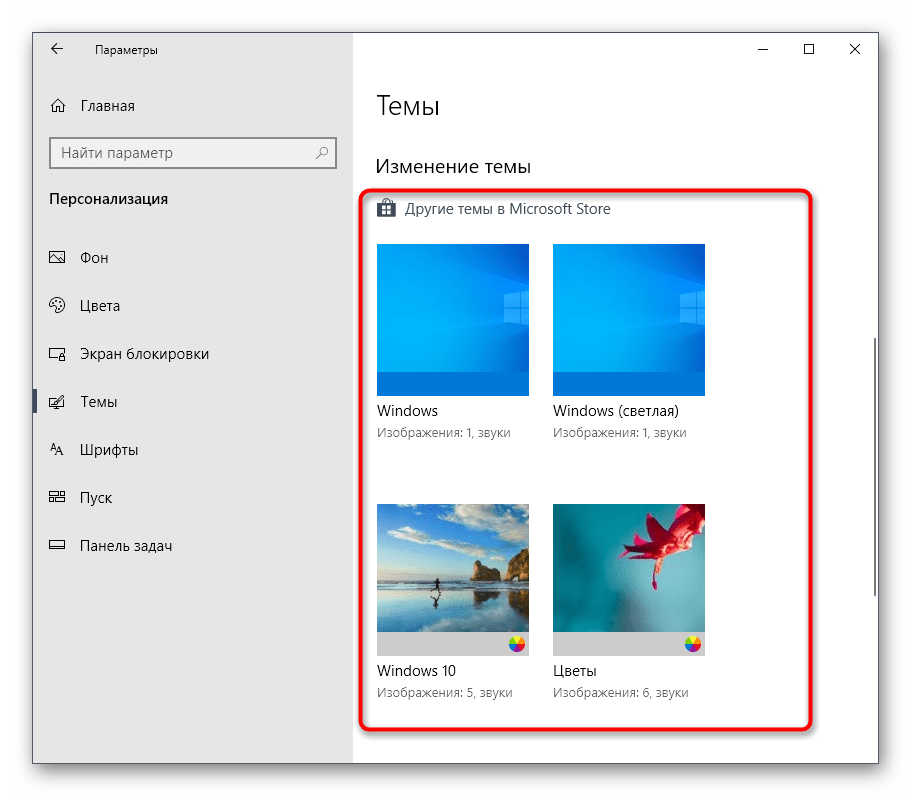
Теперь рекомендуется перезагрузить компьютер, чтобы все изменения вступили в силу. Уже после этого запускайте необходимую игру и проверяйте, была ли решена ситуация с ее сворачиванием. Если нет, в будущем тему можно вернуть обратно.
Способ 5: Отключение режима быстрого старта
В Windows 10 имеется множество самых разных настроек для питания, в том числе и для кнопок, отвечающих за включение и перезагрузку. Существует специальный параметр завершения работы, активирующий быстрый запуск при следующем входе в систему. Это достигается благодаря сохранению части информации в оперативную память. Иногда RAM засоряется, что влечет за собой появление разных системных ошибок, включая и трудность со сворачиванием игры. Мы рекомендуем очистить весь кэш оперативной памяти, отключив на время упомянутый режим.
- Откройте «Пуск» и перейдите в «Параметры».
- Там откройте раздел «Система».
- Через левую панель переместитесь в «Питание и спящий режим».
- В категории «Сопутствующие параметры» нажмите по кликабельной надписи «Дополнительные параметры питания».
- В новом открывшемся окне щелкните по строке «Действия кнопок питания».
- Если параметры для изменения сейчас недоступны, кликните по специально отведенной надписи, чтобы активировать их.
- Снимите галочку с пункта «Включить быстрый запуск» и сохраните изменения.
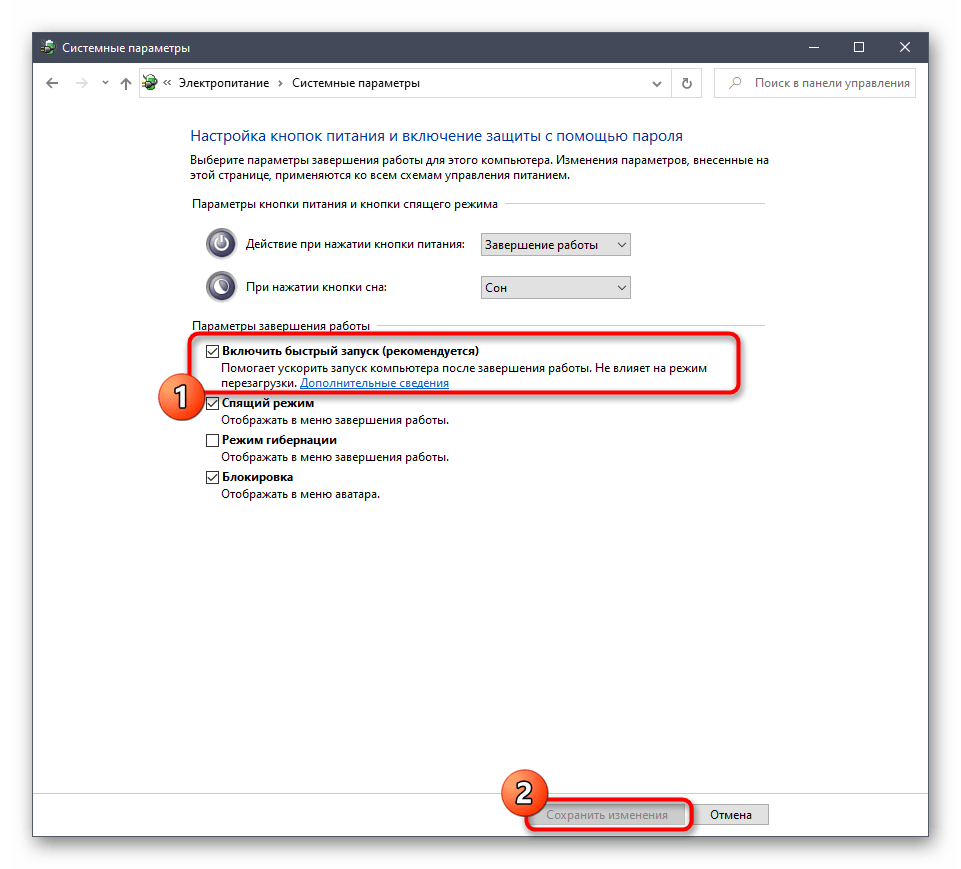
Для применения всех изменений потребуется создать новый сеанс операционной системы, что достигается путем перезагрузки. Теперь вы можете переходить к проверке этого метода на работоспособность. Через несколько перезагрузок ПК активируйте отключенный параметр быстрого запуска точно таким же образом.
Время от времени Microsoft выпускают обновления, в которых могут присутствовать незначительные ошибки, влияющие на общее функционирование Windows 10. Такие неполадки часто исправляются сразу же или со временем выхода новых апдейтов. Вполне возможно, что проблема со сворачиванием игр как раз и относится к неудачному обновлению, поэтому мы всегда рекомендуем держать ОС в актуальном состоянии, вовремя устанавливая все новые апдейты. Более детально об этом читайте в статьях по следующим ссылкам, где вы также найдете инструкции по решению трудностей с инсталляцией обновлений.
Подробнее:
Установка обновлений Windows 10
Устанавливаем обновления для Windows 10 вручную
Устранение проблем с установкой обновлений в Windows 10
Способ 7: Изменение параметров экрана в игре
Иногда рассматриваемое событие наблюдается только в определенных приложениях и не решается ни одним из приведенных выше способов. Тогда следует попытаться изменить параметры экрана непосредственно в самой игре, выставив полноэкранный или режим отображения в окне. Дополнительно в каждом таком приложении присутствуют уникальные настройки, и обо всех них мы рассказать не можем. Поэтому рекомендуем изменять их по личному предпочтению и проверять, отразится ли это как-то на попытках свернуть игру.
Способ 8: Проверка системы на вирусы
Последний метод нашей сегодняшней статьи заключается в проверке системы на наличие вирусов. Связано это с тем, что существуют определенные вредоносные файлы, которые при попадании на компьютер начинают работать в виде процесса. Он может иметь определенный статус, мешающий корректному взаимодействию с другими открытыми программами. Самостоятельно такую угрозу обнаружить будет непросто, поэтому проще запустить сканирование через специальный вспомогательный инструмент.
Подробнее: Борьба с компьютерными вирусами
Только что мы разобрались со всеми причинами проблемы со сворачиванием игр в Windows 10 и показали, как именно они решаются. Если же неполадка касается только одного приложения и проявляется даже после выполнения всех методов, рекомендуется его переустановить или загрузить другую сборку, если речь идет о нелицензионных играх.
Автор: , 06.08.2021
Рубрики: Игры, Компьютерная грамотность
Вопрос от пользователя
Здравствуйте.
Посоветуйте пожалуйста, как свернуть игру, если сочетание клавиш Alt+Tab, Win+Tab, Win — не работают. Я нажимаю их, экран на сек. мелькает, и ничего не появляется (причем и в игре кнопки перестают срабатывать).
Может есть какой-то другой способ?
Приветствую!
Кончено, жаль, что автор не указал конкретную игру, версию ОС Windows, и хар-ки своего ПК (т.к. от этого может меняться «картинка» причин). Поэтому я решил, что отвечу на подобный вопрос в блоге более широко (дам универсальный подход, так сказать). Думаю, что один из вариантов (предложенных мной ниже) — должен подойти и ему! 👇
Итак…
*
Содержание статьи
- 1 Способы
- 1.1 Вариант 1: свернуть текущее окно
- 1.2 Вариант 2: свернуть все открытые окна
- 1.3 Вариант 3: запустить игру (приложение) в оконном режиме
- 1.4 Вариант 4: что можно сделать, если остальные способы не сработали
→ Задать вопрос | дополнить
Способы
Для начала самый простой и банальный способ: если после запуска игры (приложения) — вы видите панель задач (правая часть, трей, где часы) — попробуйте кликнуть левой кнопкой мыши (ЛКМ) по «полоске» в углу. 👇
После этого автоматически должны свернуться все открытые окна!
Нажать ЛКМ
*
Вариант 1: свернуть текущее окно
Эти сочетания и клавиши позволят свернуть окно конкретной запущенной игры (программы). В редких случаях приложение может никак не реагировать (или даже зависнуть). В этом случае — см. следующие варианты.
- Способ 1: нажать один раз клавишу WIN;
- Способ 2: нажать сочетание клавиш WIN+TAB;
- Способ 3: сочетание ALT+TAB (или CTRL+TAB);
- Способ 4: сочетание ALT+Enter (может уменьшить размер текущего окна, и тем самым, возможно, вам и не придется его сворачивать 👌);
- Способ 5: попробуйте также клавиши F10, F11 (F1 — вызывает справку, что в некоторых приложениях позволяет увидеть раб. стол).
Клавиатура — клавиша Win и Tab
Есть еще одно сочетание клавиш, которое (обычно) работает только не у полноэкранных приложений (хотя для некоторых старых игр это тоже актуально). Речь о Альт + Пробел (Space). 👇
Сразу после этого в левом верхнем углу появится системное меню, в котором будет пункт «Свернуть».
Примечание: можно попробовать также сочетание Alt + Пробел + C (автоматическое сворачивание окна).
Alt+Пробел!
Alt+Пробел — системное меню (свернуть)
*
Вариант 2: свернуть все открытые окна
- Способ 1: сочетание Win+M (обратная операция — развернуть свернутые окна: Win+Shift+M);
- Способ 2: сочетание Win+D (свернуть/развернуть все открытые/свернутые окна).
Win+M — сочетание
Кстати, как сказал уже выше — свернуть все окна можно нажав ЛКМ по правому нижнему углу (справа от часов). 👇
Нажать ЛКМ
*
Вариант 3: запустить игру (приложение) в оконном режиме
Если предыдущее не помогло — обратите внимание на настройки игры (в частности настройки графики, где задается разрешение) — интересует возможность ее запуска в оконном режиме.
Если такой режим есть — попробуйте его активировать и перезапустить приложение. Вероятно, в этом случае вы будете «видеть» не только окно игры, но и панель задач (а значит без проблем сможете свернуть окно // разумеется, можно еще раз попробовать вариант 1/2).
Оконный режим — скриншот настроек игры WOW
*
Вариант 4: что можно сделать, если остальные способы не сработали
- 👉 Первое: можно попробовать запустить диспетчер задач с помощью сочетаний клавиш: Ctrl+Shift+Esc или Ctrl+Alt+Del. Обычно, при этом текущее полноэкранное окно будет свернуто и над ним появится диспетчер задач;
- 👉 Второе: можно попробовать другую версию Windows. Например, я сталкивался с таким, что игра в Windows 7 «не хотела» сворачиваться (от слова совсем), а в Windows 10 это делала охотно и без вопросов. 👉 Благо, вторую ОС можно установить без удаление первой (и без потери данных);
- 👉 Третье: можно попробовать запускать нужную программу 👉 в виртуальной машине (в чем смысл: в виртуальной машине приложение будет запущено в полноэкранном режиме, а в вашей реальной Windows — окно виртуальной машины легко можно будет свернуть);
- 👉 Четвертое: вместо сворачивания окна — можно просто его закрыть (например). Для этого можно использовать сочетания: ALT+F4, или ESC, или ALT+Q;
- 👉 Пятое: нескромный вопрос — а для чего вам нужно свернуть игру? (можно написать в комментариях). Просто для некоторых задач совсем не обязательно это делать, например, скриншоты можно сохранять по горячей клавише… Вдруг ваша задача тоже решается легко и просто?! 👌
*
Дополнения по теме — приветствуются!
Всем успехов!
👋


Полезный софт:
-
- Видео-Монтаж
Отличное ПО для создания своих первых видеороликов (все действия идут по шагам!).
Видео сделает даже новичок!
-
- Ускоритель компьютера
Программа для очистки Windows от «мусора» (удаляет временные файлы, ускоряет систему, оптимизирует реестр).
Главная » Разное » Как свернуть игру чтобы она продолжала играть
Как свернуть игру чтобы она продолжала играть
Несколько простых советов, как свернуть игру
Многие из нас увлекаются теми или иными играми, им подчас покорны все возраста. А ведь и не так уж бесцельно это занятие, как может показаться на первый взгляд. Разумеется, злоупотребление чем бы то ни было в жизни ни к чему хорошему не приводит. Однако если компьютерную игру использовать как способ расслабиться и отвлечься, то с этой стороны выходит, что виртуальные забавы по-своему даже полезны.
Многие игры имеют продолжительный сценарий, который затягивает, и к нему нужно периодически возвращаться, чтобы закончить начатое дело. Это в большинстве случаев касается современных игр, которые пройти даже за один день просто невозможно. Не все они имеют автосохранение, не у всех предусмотрен вариант сохраниться в любом месте игрового процесса, зачастую нужно достигнуть какого-то предела, ну а уж потом сохраниться. Нередко бывают случаи, когда некоторые фанаты тех или иных развлечений играют на компьютере в рабочее время. А вдруг неожиданно в кабинет войдет руководитель или другое лицо, уполномоченное осуществлять контроль над деятельностью сотрудников, что тогда?
Здесь-то и приходит мысль свернуть игру в трей, заранее заготовив какой-либо рабочий документ, тем самым создав видимость рабочего процесса. Но бывает, что операция с отвлечением и обманом прошла успешно, а вернуться в игру уже невозможно, и достигнутое таким упорным и рискованным трудом потеряно. Вот тут-то и задаешься вопросом о том, как свернуть игру в трей, чтобы потом безо всяких казусов и потерь продолжить процесс. Постараемся на него ответить.
Существует очень много информации по поводу того, как свернуть игру. Часть ее можно найти, полистав страницы сайтов в интернете. Но там зачастую размещены только рекомендации, касаемые каких-то определенных игр, да и они могут быть неэффективны в вашем случае, ведь компьютерная техника обладает различной конфигурацией, программным обеспечением и т.п. Поэтому необходимо найти способы, как свернуть игру, которые подходят ну если не всем, то многим компьютерным системам. Есть несколько таких методов.
Способ №1
Свернуть игру можно, нажав комбинацию клавиш «Альт Таб». А чтобы выйти из нее, необходимо также нажать комбинацию клавиш, но уже «Alt и F4».
Способ №2
Нужно одновременно осуществить нажатие на клавишу «Windows» (она с изображением окна на клавиатуре) и латинскую букву «D». А для того чтобы быстро свернуть все активные окна, необходима такая комбинация клавиш — «Windows+Shift+M». Ну а потом, чтобы развернуть, нажимаем «Windows+M».
Способ №3
Данный вариант пригоден, когда игра, находясь в полноэкранном режиме, упорно не сворачивается, что бы мы ни пробовали. Необходимо заблаговременно, зайдя в настройки, выбрать режим игры «оконный». В нем можно будет применить горячие клавиши, о которых уже говорилось выше. Также если установлен вышеназванный режим, можно свернуть игру в трей, используя нажатие клавиш «F10» или «F11».
Вот и все самые простые способы, которые подходят для большинства компьютерных систем. Надеемся, что наши простые советы ответили на вопросы о том, как свернуть игру, выйти из нее быстро, и помогут избежать казусных и неприятных ситуаций.
Начиная игру, не забывайте об этих способах. Желаем успешно завершить миссию, ну и, конечно, не попадать в казусные ситуации.
Как свернуть игру | Сделай все сам
Изредка свернуть игру становится загвоздкой. И дабы совладать с ней, дозволено воспользоваться жгучими клавишами на клавиатуре. В этой статье вы обнаружите разные варианты жгучих клавиш, и вам останется каждого лишь их запомнить либо выписать на лист и положить его рядом с компьютером.
Инструкция
1. Если вам необходимо стремительно выйти из игры, испробуйте применить комбинацию клавиш Alt и F4. А дабы свернуть игру в окно, нажмите комбинацию клавиш Alt и Tab.
2. Еще один недурной метод свернуть игру – одновременное нажатие клавиш Windows (клавиша с изображенным значком “окно”) + латинская D.Дабы свернуть окно либо все энергичные окна, испробуйте комбинацию Windows+Shift+M. Данный метод комфортен тем, что дозволено стремительно свернуть все окна, если вы находитесь в офисе, скажем. А дабы развернуть все энергичные окна, легко нажмите клавиши Windows+M.
3. Иной метод выйти из игры – универсальная комбинация 3 клавиш: Ctrl_Alt_Delete. На экране появится окно, вы выбираете в списке игру и нажимаете “Снять задачу”.
4. Бывает, что игра настойчиво не хочет сворачиваться, если она находится в полноэкранном режиме. В таком случае перед началом игры надобно зайти в настройки игры и предпочесть оконный режим, если он есть. В оконной игре дозволено спокойно использовать жгучие клавиши, о которых мы говорили в этой статье. Если игра оконная и вы хотите выйти из полноэкранного режима, дозволено испробовать клавиши F10 либо F11.
Бывает, что во время игры за компьютером на мониторе выводится определенное уведомление (системная оплошность либо же индикатор входящих сообщений при включенном интернете). Разумеется, не хочется прерывать игровой процесс выходом из игры – делать этого совсем необязательно, чай игру неизменно дозволено свернуть.
Вам понадобится
- – персональный компьютер
- – qwerty-клавиатура
Инструкция
1. Сворачивание игры клавишей «Windows». Дабы свернуть игру, первоначально вам необходимо поставить ее на паузу, нажав на клавишу «Esc». Позже этого нажмите на клавишу «Windows», которая располагается в первом ряду между кнопок «Ctrl» и «Alt». Игра механически свернется в трей, а при необходимости вы неизменно сумеете ее запустить, кликнув по свернутому окну на панели задач.
2. Сворачивание игры клавишами «Alt» + «Tab». Вам также нужно поставить игру на паузу перед тем, как нажать сочетание данных клавиш. Поправление игрового процесса также выполняется посредством свернутого на панели задач окна игры.
3. Сворачивание игры клавишами «Ctrl» + «Alt» + «Delete». Сходственным сочетанием клавиш вы вызываете на рабочий стол диспетчер задач, в итоге чего выполняется механическое сворачивание игры. Игровой процесс при этом ставится на паузу. Сходственный метод результативен в том случае, когда ни 1-й, ни 2-й варианты не действуют. Почаще каждого поводом этому становится зависание компьютера. В то же время, вызванный диспетчер задач покажет вам причину сбоя в работе вашего ПК.Если же вы хотите сразу закрыть игру, то вам следует нажать в игровом режиме сочетание клавиш «Alt» + «F4». Данная комбинация разрешает закрывать все энергичные программы.
Компьютерные игры имеют крайне необычную прихоть: запускаться в оконном режиме, когда их об этом не просят. Однако, неизменно есть метод укротить строптивых, тот, что может сгодиться любому пользователю.
Инструкция
1. Изучите меню настроек игры. Почаще каждого «оконный режим» дозволено включить и отключить по вашему желанию в меню «Настройки -> Видео» либо аналогичном. Если в игре нет меню «опции», значит в корневой директории будет находиться программа-конфигуратор, которая дозволит определить необходимые вам параметры еще до запуска. Открыв ее и установив надобные вам галочки в настройках (вновь же, возможно, потребуется выбирать вкладку «видео»), надобно будет предпочесть пункт «Запустить с выбранными параметрами», дабы позднее игра неизменно работала на полном экране.
2. Воспользуйтесь «жгучими» клавишами. Для разворота на каждый экран существует стандартная комбинаця: «Alt+Enter», которая используется в большинстве программ на Windows. Однако, изучите help-файл к игре: некоторые казуальные игры имеют личные hotkeys дабы разворачиваться на каждый экран. Также будьте уверены, что проверили кнопку «развернуть» в углу окна (ей же вы пользутесь, дабы открыть на каждый экран папку).
3. Смените разрешение экрана. Метод, финально, немножко жестокий, но абсолютно действенный: забраться в настройки разрешения монитора (правый клик по рабочему столу -> Разрешение экрана) и предпочесть ту комбинацию, которая применяется программой при работе. Таким образом игра, запущенная на экране аналогичного ей разрешения, механически развернется на каждый экран. С тем же фурором может сработать и обратный метод: зайдите в настройки игры и выберите там разрешение, соответствующее размерам вашего монитора.
4. Проверьте свойства ярлыка. Все программы по умолчанию запускаются «на полный экран», если только не выставлено обратное указание. Зайдя в свойства ярлыка вы увидите строку с директорией, на которую данный ярлык ссылается. Обратите внимание на то, что позже этой директории не должно быть дописано «-windowed»: это параметр, принуждающий игру запускаться в оконном режиме. Удалив эту подпись отважно запускайте игру – она верно запустится полноэкранно.
Видео по теме
Полезный совет
Некоторые игры в тезисе не поддерживают полноэкранный режим.
Видео по теме
все способы в одном месте :: SYL.ru
Вопрос о том, как свернуть игру — это та область, которая довольно редко волнует игроков. Правда, это было до недавнего времени. Так что давайте поговорим с вами, каким образом можно сделать это простое действие и для чего это нужно.
Быстрая работа за компьютером
Но для чего необходимо сворачивать игры, да и вообще программы? Конечно же, для быстрой работы за компьютером. Особенно это актуально для тех, у кого, например, в браузере, идет важный диалог. Правда, если он длится «без ответа» вот уже который час, то человека могут посетить мысли о том, чтобы поиграть. Для того чтобы вовремя посмотреть, что же ему написали, необходимо быстренько свернуть игру и развернуть окно диалога. Делается это мгновенно. Так что давайте посмотрим, как быстро свернуть игру.
Правда, в зависимости от «игрушки» меняются и способы сворачивания. Первый метод, как правило, действует на мини-игры и «офисные развлечения» типа пасьянса. Вам всего-то нужно подвести мышку в правый верхний угол окна на рабочем столе и нажать на «_». Это значок сворачивания окна. Им пользуются всегда, когда хочется убрать любое активное окошко. Развернуть приложение легко и просто — нажать на его «иконку» в панели «Пуск».
Клавиатура в помощь
Не стоит забывать и о том, что у любой программы есть так называемые «горячие клавиши». Именно они помогают работать оперативно с приложением. Это придумано ради удобства пользователя. Так, у операционных систем есть свои комбинации, помогающие ответить на вопрос о том, как свернуть игру. Давайте посмотрим, что можно сделать.
Первый способ, с помощью которого можно «убрать с экрана» окно игры — это через функцию «Диспетчер задач». Во время игры это лучше всего сделать путем нажимания Ctrl+Alt+Del. Если у вас стоит Windows 7 или более новая операционная система, то выберите в открывшемся окне «Диспетчер задач». Далее перед вами откроются все процессы, запущенные на компьютере. Кликните на вкладку «Приложения». Здесь щелкните правой кнопкой мыши по нужной игре и выберите «Свернуть». Игрушка свернется в «Пуск». Правда, это довольно долгий метод борьбы с проблемой.
Еще одна комбинация клавиш, которая способна помочь — Alt+Enter. В некоторых играх это очень даже помогает. Также можно еще нажать на Win+W. Если вам необходимо свернуть игру и при этом переключиться на другое окно, которое уже свернуто, то нажмите Alt+Tab. Листайте до тех пор, пока не дойдете до нужного окошка, после чего отпустите клавиши. Теперь вы знаете, как свернуть игру при помощи разных сочетаний. Но это еще не все.
Почему не выходит
Но есть и еще один хитрый способ, с помощью которого можно легко сворачивать игрушки. Да и программы тоже. Это, конечно же, специализированные приложения. Они нужны для того, чтобы обойти так называемую защиту от читеров. Иначе говоря, такие программы помогают игрокам использовать разные нечестные приемы во время игрового процесса. Правда, в последнее время обойти защиту стало довольно трудно.
В связи с этим многие игроки очень часто интересуются тем, как свернуть игру «Сталкер». Им интересно использовать различные читы, особенно так называемую программу ArtMoney, которой можно подрисовать себе все необходимые ресурсы. Чтобы этого не произошло, создатели позаботились о надежной защите от сворачивания. Существует ряд интересных программ, которые помогают быстро справиться с подобной системой защиты. Давайте рассмотрим несколько из них.
Программы
3DAnalyzer — программа, позволяющая работать с видеокартой и настройками игр. Можно легко заставить прогу сворачивать игры. Для этого найдите надпись «Minimaze to tray», поставьте галочку напротив нее и настройте горячую клавишу. Это и есть первый ответ на вопрос о том, как свернуть игру быстро и надежно.
Minimazer Free — это бесплатная утилита, которая позволяет сворачивать активные окна на вашем компьютере. Когда установите ее, то в первом окне вам предложат показывать подсказки. После этого настроить запуск, только после этого можно будет сделать активным сочетание клавиш для сворачивания. По умолчанию это Shift+Esc. Нажмите «Ок». Теперь с запущенной программой нажимайте необходимые клавиши — любая игрушка свернется без проблем.
как свернуть окно с помощью клавиатуры? к примеру, я играю в симс, что надо нажать, чтобы свернуть игру?
нужно нажать на флажок
например, кнопку виндовс (с флажком), или контр+альт-делет
Ctrl + Esc Alt + Space (пробел) Alt + Tab Alt + Ctrl + Delete
alt + tab — переключение на другое окно win — меню пуск, некоторые игры сворачивает Win + d — свернуть все окна Win + m — свернуть все окна правда некоторые игрухи кнопку win блокируют…
Как свернуть игру в окно: инструкция
Достаточно часто в Интернете можно натолкнуться на вопросы игроков о том, как свернуть игру в окно. К сожалению, другие пользователи не всегда правильно понимают, что нужно человеку, и начинают советовать различные комбинации клавиш, которые просто сворачивают игру на панель задач. Но что делать, если необходимо играть именно в окне? Ведь такой режим очень удобен, если необходимо быстро переключаться между приложениями, например, если вы играете на работе, а начальник зашел в кабинет не очень вовремя…
Встроенные функции
Многие разработчики игр создают свои приложения с учетом пожеланий пользователя, ориентируясь на наши с вами потребности. Конкуренция в игровой индустрии побуждает создателей изощряться так, чтобы пользователю было удобно, и он выбирал продукт конкретной фирмы. К чему это ведётся?
Свернуть игру в окно можно встроенными функциями самого приложения. Несмотря на различие интерфейсов программ, вам необходимо проделать примерно одни и те же действия:
- Заходите в настройки. Это может быть кнопка с аналогичным названием в одиночной игре или (чаще всего) изображение шестерёнки в онлайн-играх.
- Там переходите во вкладку видео (графика).
- Вас должны интересовать параметры разрешения экрана. Зачастую именно рядом с ними располагается переключатель, который отвечает за запуск приложения в окне.
- Ставим галочку напротив параметра «В окне».
Комбинации
Как сделать игру в окне, если, покопавшись в настройках, вы ничего не нашли. Большинство старых игр поддерживают определённую комбинацию клавиш, после нажатия на которую игра переведётся в оконный режим. Впрочем, она работает и для многих современных игр. Есть несколько вариантов комбинаций:
- Alt + Enter.
- R.Alt + R.Shift + Enter.
По идее, после нажатия ваше приложение должно перейти в оконный режим, однако если этого не случилось, то остаются некоторые другие варианты, как свернуть игру в окно.
Ярлык
Попробуйте «пошаманить» с ярлыком вашей игрушки, который располагается на рабочем столе. Для этого нажимаете правой кнопкой мышки на него и выбираете пункт «Свойства». Далее во вкладке «Ярлык» нас интересует строчка, в которой указан путь к исполняемому файлу. Например, «С:…/игра.ехе». Теперь в конце этой строки вам необходимо дописать одно из следующих выражений:
Без кавычек или других знаков препинания. Если вам повезёт, то после запуска игры через этот ярлык двойным щелчком мышки она загрузится в оконном режиме. Если это не помогло, у вас остаётся последний, радикальный способ, как свернуть игру в окно.
Для отчаявшихся
Конечно, многое зависит от целей, зачем нужно запускать игру в окне, и от возможностей персонального компьютера. Как свернуть игру в окно? Последний метод предполагает, что для вас принципиально иметь запущенную в окне программу, а железо компьютера достаточно мощное. Правда, это не совсем «в окне». Что вам для этого потребуется?
- Первое, что необходимо скачать, — это виртуальную машину, например, VirtualBox от Microsoft.
- Затем, после установки на компьютер, в настройках этой программы вы должны выделить свободное место на жестком диске под создание виртуального ЖД. Что это такое? Это пространство в памяти, полностью отрезанное от остального диска. Таким образом, вы сможете творить с ним, что вздумается, не боясь повредить остальные данные. Рекомендуется выделить примерно 100 ГБ.
- На этот виртуальный диск установите операционную систему, которая лучше всего подходит для вашей игры. Не забудьте про драйвера. Если речь идёт об онлайн-игре, установите заново подключение.
- Проведите инсталляцию игры на новую «ось».
- Можете запускать. Теперь ваше приложение работает «в окне». Вы можете сворачивать виртуальную машину одним нажатием кнопки мышки. А если вы играете не онлайн, то игра автоматически будет поставлена на паузу (заморожена) средствами VirtualBox.
Чем еще удобен этот способ? Настроив сеть между вашим ПК и виртуальной ОС, вы можете запускать на одном компьютере несколько экземпляров приложений, которые в обычных случаях выдают предупреждение о том, что «Уже запущена другая копия приложения».
Как свернуть игру в оконный режим?
альт+таб, пуск, кнтр-альт-делит
Почти в каждой игре есть в настройках графики полно-экранный режим и оконный
Есть игры, не поддерживающие общепринятые комбинации, типа: Alt + Enter или Win + D Попробуй программу <a rel=»nofollow» href=»http://www.ex.ua/view/19903569″ target=»_blank» >DxWnd</a> или <a rel=»nofollow» href=»http://www.gamer.ru/everything/zapusk-igry-v-okonnom-rezhime» target=»_blank» >D3DWindower</a> Некоторым очень помогает))
Подскажите пожалуйста, как на Windows 10 свернуть игру? Не закрыть, а СВЕРНУТЬ?
не правельно так не работает вам сказали свернуть имели веду на рабояий стол
Кароче 1)можно открыть перед запуском диспетчер задач и свернуть его только тогда работает ALT+TAB 2) можно сначала нажать ESC чтобы войти в меню далее ALT + ENRTER и в правом нижнем углу около уведомлений будет белая полоска жмякаем на неё и у вас будет рабочий стол Решать вам каким советом легче во использоваться
Свернул игру способом alt+tab, она свернулась, и теперь не хочет разворачиваться обратно! звуки от игры есть, а экран иг
Это означает, что игра не преспособлена к такому виду сворачивания, например «Корсары 2», возможно это для того чтоб не взламывали
Забей на игру Татьяна Демченко жжет))
выйди из системы и зайди. Игру 99%, что уже не открыть нормально (разве только попробуй ctrl+alt+del найди игру и нажми «переключится», но очень мало вероятно, что спасет) . Это либо защита от взлома/читерства, либо глючный движок у игры.
возможно сделано от взлома, возможно у тебя просто недостаточно мощный комп и либо делай апгрейд либо не сворачивай так игру)
Сворачивай кнопкой «Start»
Попробуй еще раз понажимать alt+tab….или ESC, пока не появится меню игры…. возможно там есть пункт типа RESUME — нажимаем… . Если не помогло — нажимаем Ctrl+Alt+Del, в появившемся окошке открываем вкладку «ПРИЛОЖЕНИЯ», выбираем (игровой процесс — .exe) и нажимаем «ПЕРЕКЛЮЧИТЬСЯ»
Легче всего в данной ситуации использовать окно, сделать игру в оконном режиме или оконном режиме без рамки.
Сворачивай игру через залипание клавиш (Shift)
MSI Afterburner.у меня из-за неё такое происходит, когда фпс отображение работает
Смотрите также
Всем привет! Сегодня я расскажу вам, как быстро свернуть игру на компьютере с помощью клавиатуры. Также мы рассмотрим вариант полностью выйти из игры, закрыв программу. Если в процессе чтения у вас возникнут вопросы, пишите в комментариях. Поехали!
Содержание
- Способ 1: Горячие клавиши
- Способ 2: Сворачиваем все окна
- Способ 3: Оконный режим игры
- Способ 4: Перезапуск проводника
- Способ 5: Проблема со старыми играми
- Способ 6: Игровой режим
- Способ 7: Установка обновлений Windows
- Задать вопрос автору статьи
Способ 1: Горячие клавиши
Чтобы полностью свернуть игру или любую другую программу, нужно одновременно зажать кнопки на клавиатуре:
Alt + Tab
Если же вы хотите полностью закрыть и выйти из игры, зажимаем одну из комбинаций клавиш:
Alt + F4
Esc
Alt + Q
Вы можете вызвать меню «Пуск», тем самым переключив внимание операционной системы на рабочий стол. Чтобы вызвать его, просто жмем по кнопке:
Еще один из вариантов, это перейти в режим работы с текущим рабочим столом. Таким образом вы увидите все активные окна и программы:
+ Tab
Можно попробовать свернуть окно игры в размере:
Alt + Enter
ПРИМЕЧАНИЕ! Правда работает это не всегда и не со всеми играми и программами.
Как еще можно выйти из игры на рабочий стол ПК? Есть и дополнительные кнопки, которые помогают с некоторыми игрушками: F10, F11, F1. На некоторых приложениях или играх могут сработать сочетания:
Alt + Пробел
или
Alt + C + Пробел
После этого в левом верхнем углу окна вылезет меню, где нужно выбрать команду «Свернуть».
Если ни одна из этих кнопок не сработала, можно попробовать другие варианты, описанные ниже. Скорее всего есть проблема при переключении драйвера между игрой и рабочим столом. Такое часто можно наблюдать на тяжелых играх и ноутбуках.
Способ 2: Сворачиваем все окна
Если вам не удалось свернуть игру, но получилось вызвать нижнее меню «Пуска», вы можете нажать по вытянутой кнопке, которая находится в правой части самой полоски – просто кликните по ней левой кнопкой мыши, и все окошки свернутся.
Можно попробовать свернуть все с помощью кнопок:
+ M
или
+ D
Способ 3: Оконный режим игры
Если вам нужно постоянно переключаться между игрой и другими окнами, то в настройках можно включить оконный режим. Данная настройка есть почти во всех современных игрушках. Вам нужно просто пошариться по меню «Настроек» и найти эту конфигурацию. Она обычно находится в разделе «Видео» или «Интерфейс».
Способ 4: Перезапуск проводника
Как свернуть игру если она не сворачивается? В таком случае, скорее всего, есть проблема с «Проводником». Он работает со всеми окнами и программами. Возможно он просто завис и его нужно перезагрузить – запускаем «Диспетчер задач», используя кнопки:
Ctrl + Shift + Esc
или
Ctrl + Alt + Del
На вкладке «Процессы» в разделе «Приложения» найдите «Проводник» (или «Explorer»), кликаем по нему правой кнопкой мыши и жмем «Перезапустить».
ПРИМЕЧАНИЕ! Здесь же вы можете закрыть, зависшую программу или игру.
Способ 5: Проблема со старыми играми
Вы можете столкнуться с проблемой свернуть очень старую игрушку, выпущенную 10 (или более) лет назад, во времена Windows 7 или XP. В таком случае её стоит запускать в режиме совместимости. В папке с игрой найдите exe-файл, нажмите по нему правой кнопкой мыши и зайдите в «Свойства». Далее на вкладке «Совместимость», попробуйте установить режим для более ранних версий Windows.
Можно также поиграться с параметрами, указанные ниже.
Не забудьте применить настройки, которые вы изменили. Вверху есть кнопка «Запуск средств устранения проблем с совместимостью» – можно попробовать и её.
Способ 6: Игровой режим
Некоторые игровые клавиатуры и ноутбуки могут программно отключать клавишу «WIN» при запуске игры. Это нужно для того, чтобы игрок случайно не нажал на неё во время бурных баталий. Чтобы использовать эту кнопку, вы можете отключить этот режим в специальном приложении для вашей игровой клавиатуры. На некоторых клавах есть отдельная кнопка, которая отключает этот режим – обычно она находится в ряду клавиш «F».
Способ 7: Установка обновлений Windows
Возможно проблема связана с работой операционной системы. Самым правильным будет – проверить наличие всех обновлений и выполнить установку.
- «Пуск» – «Параметры».
- «Обновление и безопасность».
- Во вкладке «Центр обновления Windows» нажимаем по кнопке «Проверить наличие обновлений», а после этого устанавливаем их.
Если проблема осталась, но вы хотите получить полный ответ от WiFiGiD.RU – подробно опишите свою проблему в комментариях в самом низу. Всем добра!
Home » Misc » Как свернуть доту на рабочий стол
Как свернуть доту на рабочий стол
Дота 2 не сворачивается на рабочий стол windows 10
Содержание
- Не сворачивается на рабочий стол!
- Тема: Не сворачивается игра на Windows 10
- Не сворачивается игра на Windows 10
- Как свернуть доту 2 на windows 10
- Решение проблем со сворачиванием игр в Windows 10
- Способ 1: Перезапуск Проводника
- Способ 2: Запуск в режиме совместимости
- Способ 3: Проверка игрового режима на клавиатуре
- Способ 4: Установка стандартной темы
- Способ 5: Отключение режима быстрого старта
- Способ 6: Установка последних обновлений Windows
- Способ 7: Изменение параметров экрана в игре
- Способ 8: Проверка системы на вирусы
- Не сворачивается на рабочий стол!
- Помогите пожалуйста, проблема с дотой
- Не полностью сворачивается игра
- Видео
Не сворачивается на рабочий стол!
Прошу помощи с решением дебильной проблемы.
При нажатии кнопки WIN дота не сворачивается на рабочий стол. (раньше такого не было).
В полноэкранном режиме при нажатии кнопки WIN снизу просто вылазит панель.
меня интересует решение проблемы с кнопкой WIN
днем ранее мне не надо было жать вин+д =))
меня интересует решение проблемы с кнопкой WIN
днем ранее мне не надо было жать вин+д =))
У тебя был баг в том что открывалось через вин. Сейчас баг пофиксили. Вопросы? Если ты мафиозник суицидник можешь перебиндить все, ток потом не ной что непонятно как работает
У тебя был баг в том что открывалось через вин. Сейчас баг пофиксили. Вопросы? Если ты мафиозник суицидник можешь перебиндить все, ток потом не ной что непонятно как работает
у меня дота в полноэкранном режиме!
Открыта дота, открыт хром.
Это же не правильно!
у меня дота в полноэкранном режиме!
Открыта дота, открыт хром.
Это же не правильно!
Сынок, у тебя ВИНДОУС 10!
У нее НЕТ экрана рабочего стола, поэтому если открыто только одно окно (в данном случае дота), то свернуть на рабочий стол нельзя.
Я сначала сам был в шоке, какая мразь среди разрабов додумалась убрать это окно.
Сынок, у тебя ВИНДОУС 10!
У нее НЕТ экрана рабочего стола, поэтому если открыто только одно окно (в данном случае дота), то свернуть на рабочий стол нельзя. Можешь с несколькими окнами пошифттабаться и посмотреть, что окошка «рабочий стол» нет в выборе.
Я сначала сам был в шоке, какая мразь среди разрабов додумалась убрать это окно.
Источник
Тема: Не сворачивается игра на Windows 10
Опции темы
Не сворачивается игра на Windows 10
Подскажите как можно свернуть игру
У меня win8. Игра вообще не сворачивается.
Ну, а если у вас последняя версия, вышедшая около месяца(может меньше) назад, то никак. Но я пока не отчаялся и ищу решение.
Я через вызов Диспетчера задач только( Ctr+Alt+ Del).

А у меня не на полный экран игра, а в окне. Сворачивается всё просто.
У меня не работает так на Win 10, работает как Влад предположил.
Неудобно же, ну лично мне, пробовал.
в 10-ке горячий выход по умолчанию отключен, по край ней мере у меня, его можно подключить в ручную через командную строку. Расписывать не буду, в гугле сейчас ссылочку поищу скину
вот варианты для активации в 10-ке вызова диспечерского окна https://cfire.ru/link/?f=https%3A%2F%. 553c0a2e5e0ee8
мне помогло на ноуте, пробуйте, пишите найс или диЗлайк)
в 10-ке горячий выход по умолчанию отключен, по край ней мере у меня, его можно подключить в ручную через командную строку. Расписывать не буду, в гугле сейчас ссылочку поищу скину
вот варианты для активации в 10-ке вызова диспечерского окна https://cfire.mail.ru/link/?f=https%. 553c0a2e5e0ee8
мне помогло на ноуте, пробуйте, пишите найс или диЗлайк)
Щас проверим.
Тут не вызов диспетчерского окна, это вход в Windows при нажатии комбинаций.
С игрой не связано это.
Самый эффективный метод, это как описал Влад.
Так же вот тут есть (аналогичное): https://cfire.mail.ru/forums/showthread.php?t=314831
Источник
Как свернуть доту 2 на windows 10
Решение проблем со сворачиванием игр в Windows 10
Часто пользователи переключаются между окнами в операционной системе, что происходит даже во время игры. Однако случаются ситуации, когда игра просто не сворачивается. Существует несколько причин, по которым это может происходить. Далее мы поговорим обо всех них, чтобы помочь каждому пользователю справиться с этой проблемой. Все дальнейшие действия будут продемонстрированы в последней версии Windows 10.
Способ 1: Перезапуск Проводника
Первый на очереди способ — самый простой и подойдет только в тех ситуациях, когда рассматриваемая ситуация возникает редко и касается всех запущенных программ, в том числе и игр.
Способ 2: Запуск в режиме совместимости
Если вы столкнулись с рассматриваемой сегодня трудностью только при игре в старое приложение, например, которое было выпущено десять лет назад, вероятно, что не сворачивается оно из-за плохой совместимости с новой ОС. Исправляется это путем активации соответствующего режима.
- Отыщите исполняемый файл или ярлык игры, кликните по нему правой кнопкой мыши и в контекстном меню выберите «Свойства».
Здесь поставьте галочку возле пункта «Запустить программу в режиме совместимости с».
Раскройте всплывающий список и выберите подходящий вариант.
Еще можно попытаться настроить и дополнительные параметры, параллельно проверяя их воздействие на игру.
Если настройки окажутся подходящими, оставьте их и проходите игру. В противном случае их лучше вернуть к стандартному положению, чтобы в будущем это не оказало негативное влияние на работу приложения.
Способ 3: Проверка игрового режима на клавиатуре
Сейчас многие пользователи приобретают себе специальные игровые клавиатуры или ноутбуки, в которых имеется ряд дополнительных функций, активируемых через нажатия на комбинации клавиш. Часто на таких девайсах имеется встроенная опция, позволяющая отключить клавишу Win в играх, чтобы случайно не нажимать ее. Некоторые даже не знают об этом и думают, что проблема заключается в чем-то более серьезном, поэтому мы рекомендуем просмотреть клавиатуру на наличие комбинации, включающей такой режим, и отключить его, если это понадобится. Пример расположения такого сочетания вы видите на изображении.
Способ 4: Установка стандартной темы
Этот вариант касается только тех пользователей, кто через меню «Персонализация» вручную менял тему операционной системы, загружая ее из доступных источников.
- Откройте «Пуск» и перейдите в «Параметры».
Здесь вас интересует раздел «Персонализация».
Через левую панель перейдите к категории «Темы».
После этого остается только указать одну из стандартных и сохранить изменения.
Теперь рекомендуется перезагрузить компьютер, чтобы все изменения вступили в силу. Уже после этого запускайте необходимую игру и проверяйте, была ли решена ситуация с ее сворачиванием. Если нет, в будущем тему можно вернуть обратно.
Способ 5: Отключение режима быстрого старта
В Windows 10 имеется множество самых разных настроек для питания, в том числе и для кнопок, отвечающих за включение и перезагрузку. Существует специальный параметр завершения работы, активирующий быстрый запуск при следующем входе в систему.
- Откройте «Пуск» и перейдите в «Параметры».
Там откройте раздел «Система».
Через левую панель переместитесь в «Питание и спящий режим».
В категории «Сопутствующие параметры» нажмите по кликабельной надписи «Дополнительные параметры питания».
В новом открывшемся окне щелкните по строке «Действия кнопок питания».
Если параметры для изменения сейчас недоступны, кликните по специально отведенной надписи, чтобы активировать их.
Снимите галочку с пункта «Включить быстрый запуск» и сохраните изменения.
Для применения всех изменений потребуется создать новый сеанс операционной системы, что достигается путем перезагрузки.
Способ 6: Установка последних обновлений Windows
Время от времени Microsoft выпускают обновления, в которых могут присутствовать незначительные ошибки, влияющие на общее функционирование Windows 10. Такие неполадки часто исправляются сразу же или со временем выхода новых апдейтов. Вполне возможно, что проблема со сворачиванием игр как раз и относится к неудачному обновлению, поэтому мы всегда рекомендуем держать ОС в актуальном состоянии, вовремя устанавливая все новые апдейты. Более детально об этом читайте в статьях по следующим ссылкам, где вы также найдете инструкции по решению трудностей с инсталляцией обновлений.
Способ 7: Изменение параметров экрана в игре
Иногда рассматриваемое событие наблюдается только в определенных приложениях и не решается ни одним из приведенных выше способов.
Способ 8: Проверка системы на вирусы
Последний метод нашей сегодняшней статьи заключается в проверке системы на наличие вирусов. Связано это с тем, что существуют определенные вредоносные файлы, которые при попадании на компьютер начинают работать в виде процесса. Он может иметь определенный статус, мешающий корректному взаимодействию с другими открытыми программами. Самостоятельно такую угрозу обнаружить будет непросто, поэтому проще запустить сканирование через специальный вспомогательный инструмент.
Только что мы разобрались со всеми причинами проблемы со сворачиванием игр в Windows 10 и показали, как именно они решаются.
Не сворачивается на рабочий стол!
Прошу помощи с решением дебильной проблемы.
При нажатии кнопки WIN дота не сворачивается на рабочий стол. (раньше такого не было).
В настройках стоит “полный экран”. Если поставить в окне без рамки – всё остается точно также.
В полноэкранном режиме при нажатии кнопки WIN снизу просто вылазит панель.
меня интересует решение проблемы с кнопкой WIN
днем ранее мне не надо было жать вин+д =))
меня интересует решение проблемы с кнопкой WIN
днем ранее мне не надо было жать вин+д =))
У тебя был баг в том что открывалось через вин. Сейчас баг пофиксили. Вопросы? Если ты мафиозник суицидник можешь перебиндить все, ток потом не ной что непонятно как работает
У тебя был баг в том что открывалось через вин.
у меня дота в полноэкранном режиме!
Открыта дота, открыт хром.
При нажатии шифт+таб – открывается хром но дота как бы на заднем фоне?
Это же не правильно!
у меня дота в полноэкранном режиме!
Открыта дота, открыт хром.
При нажатии шифт+таб – открывается хром но дота как бы на заднем фоне?
Это же не правильно!
Сынок, у тебя ВИНДОУС 10!
У нее НЕТ экрана рабочего стола, поэтому если открыто только одно окно (в данном случае дота), то свернуть на рабочий стол нельзя. Можешь с несколькими окнами пошифттабаться и посмотреть, что окошка “рабочий стол” нет в выборе.
Я сначала сам был в шоке, какая мразь среди разрабов додумалась убрать это окно.
В свойствах dota2.exe поставь “отключить оптимизацию во весь экран” и масштабирование приложением
Еще попробуй поставить DX9 – перезапустить – DX11 – снова перезапустить
Был у меня такой баг, это помогло
Сынок, у тебя ВИНДОУС 10!
У нее НЕТ экрана рабочего стола, поэтому если открыто только одно окно (в данном случае дота), то свернуть на рабочий стол нельзя.
Я сначала сам был в шоке, какая мразь среди разрабов додумалась убрать это окно.
особенно радует, когда что-то намертво зависает, и невозможно альттабнуться на диспетчер задач, потомучто сраное окно висит поверх всего и не хочет убираться
Помогите пожалуйста, проблема с дотой
Даже не знаю как объяснить.
Вообщем проблема с дотой.
Допустим сижу я в доте нажимаю alt+tab, дота сама не сворачивается!
Т.е. при нажатие в доте alt+tab у меня в самой доте может открыться браузер или скайп, даже при входе в доту.
Подскажите как это можно исправить.
1. Если тебе нужно, чтобы при альт-табе игра полностью сворачивалась и показывался рабочий стол с другим окном – поставь в настройках видео Полноэкранный режим.
2. Если нужно, чтобы при альт-табе другие окна появлялись поверх окна Доты, но сама игра при этом не сворачивалась – поставь Оконный (без рамки).
Хотя я не уверен, что правильно понял твою проблему.
1. Если тебе нужно, чтобы при альт-табе игра полностью сворачивалась и показывался рабочий стол с другим окном – поставь в настройках видео Полноэкранный режим.
2. Если нужно, чтобы при альт-табе другие окна появлялись поверх окна Доты, но сама игра при этом не сворачивалась – поставь Оконный (без рамки).
Хотя я не уверен, что правильно понял твою проблему.
Ты меня понял, пробывал уже так ставить. а толку 0(
Так какой из вариантов тебе нужен? Чтоб дота сворачивалась, или чтоб поверх нее были другие окна?
1. Если тебе нужно, чтобы при альт-табе игра полностью сворачивалась и показывался рабочий стол с другим окном – поставь в настройках видео Полноэкранный режим.
2. Если нужно, чтобы при альт-табе другие окна появлялись поверх окна Доты, но сама игра при этом не сворачивалась – поставь Оконный (без рамки).
Хотя я не уверен, что правильно понял твою проблему.
А все большое спасибо) Просто не ставил применить.
Тему можно закрыть)
Источник
Не полностью сворачивается игра
При сворачивании остается на фоне (в первый раз такое вижу) как пофиксить а то дико триггерит (она не кликабельна когда в табе но энивей меня это раздражает)
https://ibb.co/gmGQnLd
на весь экран надо доту открыть
у тебя походу стоит в настройках видео В ОКНЕ БЕЗ РАМКИ
на весь экран надо доту открыть
у тебя походу стоит в настройках видео В ОКНЕ БЕЗ РАМКИ
Я так же подумал в первую очередь, не в этом дело
Я так же подумал в первую очередь, не в этом дело
Я после 2019 так и не смог решить эту проблему и забил.
Раньше дота спокойно сворачивалась, сейчас же при открытии будь то папки или браузера, дота сразу разворачивается
Я с 14ого года так альттабаюсь (на самом деле альт хскейплю)
И у меня она на фоне всегда была.
Или чекни настройки нвидиа
Я с 14ого года так альттабаюсь (на самом деле альт хскейплю)
И у меня она на фоне всегда была.
Или чекни настройки нвидиа
Да винду переустановил недавно и вот эта дрочь появилась, а можешь подсказать примерно какие настройки в nvidia в каком подпункте?
Ты ничего не можешь с этим сделать, это фича Windows 10 уже много лет как. C 7ки что ли недавно апгрейднулся?
Так со всеми играми будет, потому что у рабочего стола НЕТ своего «окна». Даже чтоб свернуть надо win+D использовать.
Ты ничего не можешь с этим сделать, это фича Windows 10 уже много лет как. C 7ки что ли недавно апгрейднулся?
Так со всеми играми будет, потому что у рабочего стола НЕТ своего «окна». Даже чтоб свернуть надо win+D использовать.
У меня была 10ка до того как она навернулась много лет и ничего подобного не происходило
У меня была 10ка до того как она навернулась много лет и ничего подобного не происходило
Мб ты ее не обновлял, и она у тебя была древней версии (какой-нибудь 1709 или даже раньше)?
Я 100500 раз переустанавливал систему, всегда обновляюсь до новейших версий, и это дефолтный режим работы для win10.
Мб ты ее не обновлял, и она у тебя была древней версии (какой-нибудь 1709 или даже раньше)?
Я 100500 раз переустанавливал систему, всегда обновляюсь до новейших версий, и это дефолтный режим работы для win10.
никогда тоже не видел на десятке подобного. Всегда альтабом сворачивал и все ок было
никогда тоже не видел на десятке подобного. Всегда альтабом сворачивал и все ок было
версия системы какая?
Ты не можешь свернуться на 10ке альт-табом уже давно хотя бы потому, что у рабочего стола НЕ СУЩЕСТВУЕТ своего окна.
Есть только окна приложений, чтобы переключаться между ними.
Сворачиваются через Win-D
Отсюда ТС и имеет проблему.
Раньше было окно рабочего стола, оно было фоном, когда он открывал папку (условно).
Сейчас там на фоне соответственно окно текущего полноэкранного приложения (браузера, игры или еще какой залупы).
Мб ты ее не обновлял, и она у тебя была древней версии (какой-нибудь 1709 или даже раньше)?
Я 100500 раз переустанавливал систему, всегда обновляюсь до новейших версий, и это дефолтный режим работы для win10.
К сожалению нет возможности уже прочекать какая версия была до этого.
Сейчас пиратку поставил 10 домашняя 64х кажется
Дело в 10-ой винде, та же самая проблема
К сожалению нет возможности уже прочекать какая версия была до этого.
Сейчас пиратку поставил 10 домашняя 64х кажется
Версии старше 2017 года (17**) должны уж точно идти с твоей «проблемой».
Вон @salute1 потом пусть посмотрит, что это у него за 10ка, которая сворачивать альт-табом умеет.
Версии старше 2017 года (17**) должны уж точно идти с твоей «проблемой».
Вон @salute1 потом пусть посмотрит, что это у него за 10ка, которая сворачивать альт-табом умеет.
Это лицензия, а не пиратка/сборка?
А у твоего рабочего стола отдельное окно есть?
Это лицензия, а не пиратка/сборка?
А у твоего рабочего стола отдельное окно есть?
в магазине должны были лицензию поставить, но вполне могли и на**ать что маловероятно.
когда альтабаюсь появляються окна которые открыты параллельно и между ними переключаюсь таким образом.
но если ничего не открыто больше то допустим в играх так не всегда переключаться получается. вернее не во всех. По крайней мере в доте я так переключаюсь, в апексе нет. В целом наверно ты прав, если речь идет просто о 1 открытом окне
в магазине должны были лицензию поставить, но вполне могли и на**ать что маловероятно.
когда альтабаюсь появляються окна которые открыты параллельно и между ними переключаюсь таким образом.
но если ничего не открыто больше то допустим в играх так не всегда переключаться получается. вернее не во всех. По крайней мере в доте я так переключаюсь, в апексе нет. В целом наверно ты прав, если речь идет просто о 1 открытом окне
Так о том и речь, что переключаться можно только между приложениями, на рабочий стол альт-таб не свернёт.
А также при открытии приложения в окошке (проводника windows) на заднем фоне будет другое приложение, которое у тебя на весь экран развёрнуто (дота, браузер и тд)
Источник
Видео
Как на windows 10 сворачивать игру(CROSSFIRE)
СВОРАЧИВАНИЕ ОКОН И ИГР #2 (РЕШЕНИЕ ПРОБЛЕМЫ)
Выкидывает на рабочий стол без ошибок dota 2 решение 100{71832307b729cf49e31a902cca52abc7ccc4bb79ddb0e111291b7ec7e93cad7e}
Сворачиваются игры на компьютере?как исправить ошибку?Смотреть здесь.
ЧТО ДЕЛАТЬ ЕСЛИ ИГРА СВОРАЧИВАЕТСЯ НА РАБОЧИЙ СТОЛ? / РЕШЕНИЕ ПРОБЛЕМЫ ЗА 2 МИНУТЫ
Сворачивается cs : go на рабочий стол и не разворачивается. Наконец-то нашел решение 100{ae7e3752fb7aea24c155574da87677f4d4c0b1670245c1951ab2b550ab298d24}.
Dota 2 Bug fix Сворачивается и не зарворачивается.
Почему Сами Сворачиваются Игры, Программы и т.д. РЕШЕНИЕ 100{4a4d089779e25b3245da2f30acbe97a9b983851270a3fce238518af493a5c4b6}!!!
Как сделать так что бы игра не сворачивалась
Как исправить — Игры сворачиваются сами по себе
Как свернуть все окна «показать рабочий стол» на Mac (macOS): 3 способа
Наверное, каждый хоть мало-мальски продвинутый пользователь Windows знает, что мгновенный выход на десктоп (рабочий стол) в «винде» делается по сочетанию клавиш Win + D. А вот на Mac существует как минимум 3 способа свернуть окна. Какие?
Яблык в Telegram и YouTube. Подписывайтесь!
♥ ПО ТЕМЕ: Эмодзи на Mac: 4 простых способа использовать смайлики в macOS.

Как свернуть все окна на Mac (macOS) при помощи горячих клавиш
Для начала следует проверить настройки — откройте на Mac приложение Системные настройки и выберите пункт Mission Control.
Убедитесь, что напротив надписи Показать Рабочий стол назначена «горячая кнопка». По умолчанию там установлена клавиша F11, но вы можете изменить её на любую другую.
Теперь мы можем приступить непосредственно к исполнению команды.
♥ ПО ТЕМЕ: Все про окна и вкладки на Mac (macOS): как увеличивать, уменьшать, сворачивать, закрывать и т.д.
Чтобы сделать это, одновременно нажмите любое из этих сочетаний клавиш:
- ⌘Cmd + F3
- Fn + F11
Вы сразу же окажетесь на Рабочем столе вашего Mac, а все открытые окна будут свернуты.
Но можно сделать всё и еще проще — нажатием одной-единственной кнопки F11. Для этого перейдите в другой раздел Системных настроек под названием Клавиатура, и поставьте галочку напротив пункта Использовать функциональные клавиши F1, F2 и др.
Готово! Нажмите F11 – и спокойно выходите на десктоп по нажатию всего одной кнопки.
♥ ПО ТЕМЕ: Смарт-папки Finder на Mac: как создавать, настраивать и пользоваться.
Как показать рабочий стол на Mac (macOS) при помощи функции Активные углы
Функция Активные углы на Mac позволяет назначать определенные системные команды macOS на подведение курсора (стрелки) в углы экран. Включается функция по пути Системные настройки → Mission Control → Активные углы.
Таким образом, например, можно назначить команду «Рабочий стол» (свернуть все окна) на подведение курсора к левому верхнему углу экрана.
♥ ПО ТЕМЕ: Как создать расписание режимов сна и автоматического включения Mac.
Как свернуть окна (показать рабочий стол) на Mac при помощи трекпада
P.
Приятного пользования!
Смотрите также:
- Как добавить иконку iCloud Drive в Dock на Mac.
- Как увеличить память (накопитель) на MacBook или iMac, не разбирая его.
- Как скрывать файлы и папки на Mac (macOS) от посторонних: 2 способа.
Пожалуйста, оцените статью
Средняя оценка / 5. Количество оценок:
Оценок пока нет. Поставьте оценку первым.
Как появиться в оффлайне в Dota 2?
Dota 2 или Defense of the Ancients 2 — игра, которая отлично подходит для совместных онлайн-матчей. В игре представлены высококонкурентные онлайн-матчи PvP. Поэтому матчи могут стать очень интенсивными. Точно так же в Dota 2 есть PvP-матчи между командами из пяти игроков.
Вы можете приглашать своих друзей, а также получать от них приглашения. Однако получение множества приглашений от друзей может стать очень раздражающим. Это особенно актуально, когда вам нужна конфиденциальность или вы просто хотите избежать онлайн-матчей. Знание того, как показываться в оффлайне своим друзьям, может помочь вам избежать этих надоедливых приглашений. В этой статье есть руководство о том, как появиться в оффлайне в Dota 2.
Новое крупное обновление в Dota 2
Valve предоставила постоянную поддержку, а также обновления для Dota 2. Для крупной корпорации по изданию игр, такой как Valve, Dota 2 по-прежнему остается одной из самых успешных игр от Valve. Точно так же студия недавно выпустила новое крупное обновление для Dota 2. Новое обновление для игры является масштабным.
Тем не менее, это крупное обновление с точки зрения внешнего вида, но не геймплейных изменений. В новом обновлении возвращается уникальный режим игры — кооперативный режим для 4 игроков. Кроме того, обновление включало полную поддержку контроллера, а также масштабную переработку героя Мираны. Обновление также включает множество скинов и косметических дополнений.
Переходя к основной теме этой статьи, появление офлайн в Dota 2 — отличный способ предотвратить приглашения. Вы можете выполнить следующие шаги, чтобы выйти из сети в Dota 2.
Как выйти из сети в Dota 2:
1) Прежде всего, откройте программу запуска Steam на своем компьютере.
2) Далее войдите в свой аккаунт Steam и перейдите на главную страницу.
3) Теперь перейдите в верхнее меню Steam и нажмите на вкладку «Друзья».
4) Затем вы можете перейти в раскрывающееся меню на вкладке «Друзья». Здесь вы можете выбрать опцию «Невидимый», чтобы изменить свои предпочтения.
5) Как только вы измените параметр «Невидимый» или «Не в сети» в Steam, программа запуска Steam теперь сделает вашу учетную запись недоступной для всех в Dota 2. Вы также можете использовать этот процесс, чтобы сделать себя не в сети для других пользователей Steam. . Вы по-прежнему можете использовать другие функции в Steam, находясь в автономном режиме.
Defense of the Ancients 2, или Dota 2, доступна на различных платформах, включая Microsoft Windows, macOS и Linux.
Теги: Dota 2GamingPC
Настройки игры — Dota 2 Wiki
Маленький значок шестеренки в верхнем левом углу открывает меню настроек.
Настройки игры позволяют игроку настраивать многие аспекты игры.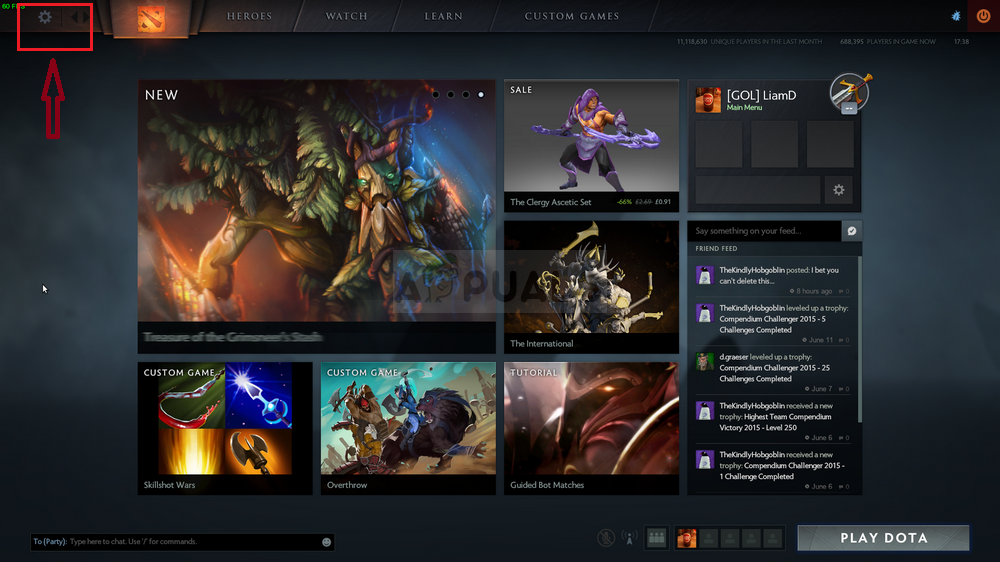
Содержимое
- 1 Горячие клавиши
- 2 опции
- 2.1 Игра
- 2.2 Миникарта
- 2.3 Камера
- 2.4 Интерфейс
- 2.5 Чат
- 2.6 Социальный
- 2.7 Сеть
- 2.8 Разное
- 3 Настройки видео
- 3.1 Резолюция
- 3.2 Визуализация
- 4 Настройки звука
- 4.1 Том
- 4.2 Аудио
- 4.3 Голос
Горячие клавиши[]
Основная статья: Горячие клавиши
Доступ к настройкам горячих клавиш можно получить, щелкнув значок шестеренки в самом верхнем левом углу главного меню. Здесь игрок может настроить множество горячих клавиш или выбрать один из множества предустановленных шаблонов горячих клавиш.
Некоторые команды имеют <пусто> , потому что они не имеют ограничений по умолчанию.
Options[]
Меню настроек основных опций.
Меню дополнительных настроек.
Опция настроек — это вторая вкладка в меню настроек. Он состоит из игры, миникарты, камеры, профиля, сети, чата и некоторых других настроек. Эти настройки влияют на HUD, общее поведение юнитов, конфиденциальность профиля игрока и некоторые общие настройки.
Game[]
См. также: Управление
Раздел основных параметров игры.
Раздел дополнительных параметров игры.
| Базовый | |
|---|---|
| Автоатака | ◎ Никогда
|
◉ Стандарт
|
|
◎ Всегда
|
|
| Автоматический выбор призванных юнитов |
|
| Возможность двойного нажатия на себя |
|
| Умное двойное касание |
|
| Единые заказы с Ctrl |
|
| Телепорт требует удержания/остановки |
|
| Направляемые способности требуют удержания/остановки |
|
| Щелкните правой кнопкой мыши союзников | ◉ Подписаться
|
◎ В атаку
|
|
◎ Отклонить
|
|
| Быстрая атака |
|
| Быстрое перемещение |
|
| Расширенный | |
| Автоматическая атака призванного юнита: | ◎ То же, что и Герой
|
◎ Никогда
|
|
◉ Стандарт
|
|
◎ Всегда
|
|
| Отключить автоатаку при удержании стопа |
|
| Автоматическое включение автоатаки |
|
| Quickcast при нажатии клавиши |
|
| Магазин всегда использует горячие клавиши |
|
| Поиск в магазине фокусируется на открытии |
|
| Умная атака |
|
| Автоповтор правой мыши |
|
| Использовать статистику вещателя |
|
| Выведите Dota2 на передний план, когда матч найден |
|
| Выведите Dota2 на передний план для этапа выбора и начала игры |
|
| Вывести Dota2 на передний план, когда пауза не активирована |
|
| Включить консоль |
|
Миникарта[]
См.
Раздел основных параметров миникарты.
| Использование простых цветов на миникарте | Цвета миникарты определяются командой, а не отдельными игроками. | Все собственные и союзные отряды отображаются зеленым цветом, а все вражеские отряды — красным. Это не влияет ни на что за пределами миникарты. Для зрителей игроки Radiant отображаются зеленым цветом, а игроки Dire — красным. Демо |
| Скрыть фон миникарты | Н/Д | Заставляет всю мини-карту стать черной, вместо того, чтобы отображать элементы карты, такие как деревья, скалы, река и туманные области. Только значки и имена остаются видимыми. Демо |
| Использовать простой фон миникарты | Н/Д | Заменяет детализированный фон миникарты на простую миникарту в оттенках серого. Демо |
| Использовать очень большую мини-карту | Н/Д | Увеличивает миникарту. Демо Демо |
| Используйте Alt для отображения значков героев | При зажатой клавише ALT показывать на миникарте иконку героя вместо имени героя. | Заставляет мини-карту отображать маленькие значки героев вместо полных имен героев при удерживании клавиши ALT. Демо |
| Инвертировать Alt Переключить | Переключение типа значка миникарты между выбранной версией по умолчанию и измененной версией ALT. | Заставляет миникарту всегда отображать значки или имена героев, без необходимости удерживать клавишу ALT. Удерживая клавишу ALT, на миникарте снова отображаются стрелки и капли для героев. |
| Показать миникарту справа | Н/Д | Изменяет расположение интерфейса таким образом, чтобы мини-карта находилась справа. Также перемещает поле Killed By и сообщения о событиях вправо, а запрос объекта — влево. Демо |
| Размер героя миникарты | Н/Д | Устанавливает размер значков на миникарте. Минимум: 50% Максимум: 200% Минимум: 50% Максимум: 200% |
Камера[]
Раздел основных параметров камеры.
Раздел дополнительных параметров камеры.
| Базовый | ||
|---|---|---|
| Краевая панорама | Н/Д | Позволяет перемещать камеру, перемещая мышь к краям экрана. |
| Ручка камеры заднего вида | Н/Д | Реверсы, при которых камера перемещается при использовании захвата камеры для перемещения камеры. |
| Центр камеры на герое при возрождении | Перефокусируйте камеру на вашего Героя, как только он возродится. | Заставляет камеру прыгать к герою игрока, когда он возрождается. Это включает возрождение с реинкарнацией. Не перемещает камеру, когда игрок выбрал другой юнит под своим контролем. |
| Отключить зум камеры | Н/Д | Отключает возможность увеличения и уменьшения масштаба камеры. |
| Удерживайте Выберите героя, чтобы следовать | Удерживайте выберите героя, чтобы следовать за своим героем. | Заставляет камеру следовать за героем игрока при удерживании клавиши «выбрать героя». |
| Скорость камеры | Н/Д | Устанавливает скорость, с которой движется камера. Минимум: 2000 Максимум: 8000 |
| Расширенный | ||
| Щелчок левой кнопкой мыши активирует захват камеры | Если этот флажок установлен, вы должны использовать левую кнопку мыши в дополнение к кнопке Camera Grip, чтобы начать движение камеры. | Добавляет левую кнопку мыши в качестве обязательной комбинации клавиш в дополнение к горячей клавише набора камеры для перемещения камеры. |
| Включить дрожание экрана | Некоторые заклинания и станы трясут камеру. | Заставляет экран игрока немного дрожать всякий раз, когда главного героя выводят из строя оглушением, усыплением и отключением принудительного движения. Есть также некоторые другие заклинания (обычно ульты), которые вызывают дрожание экрана при выборе героя, использующего заклинание. Есть также некоторые другие заклинания (обычно ульты), которые вызывают дрожание экрана при выборе героя, использующего заклинание. |
| Камера Smoothdrag при наблюдении | Во время наблюдения перетаскивание камеры средней кнопкой мыши обеспечивает плавное движение камеры. | При перетаскивании камеры камера плавно ускоряется и замедляется, а не начинает движение или останавливается резко. Это также приводит к тому, что курсор мыши исчезает при перетаскивании. |
| Замедление камеры | Скорость, с которой камера останавливается после движения. Большее число соответствует более быстрой остановке. | Устанавливает скорость, с которой камера ускоряется/замедляется при панорамировании или использовании горячих клавиш для перемещения камеры. Минимум: 5 Максимум: 50 |
Интерфейс[]
Раздел основных параметров интерфейса.
| Холдинг ALT Highlights Hero | Нарисуйте зеленую стрелку над своим героем, удерживая клавишу ALT. |
Заставляет зеленую стрелку указывать на героя игрока при удерживании клавиши ALT. Выделяет только главного героя. Не выделяет клонов Meepo, иллюзий или любых других юнитов. |
| Холдинг ALT показывает нейтральные спаунбоксы | Показывать ящики возрождения для нейтральных лагерей при зажатой клавише ALT. | Делает ящики возрождения лагерей нейтральных крипов видимыми при удерживании клавиши ALT. Ящики возрождения обведены ярко-зеленым цветом. |
| Удержание ALT показывает дальность атаки башни | Показать дальность атаки Башни при зажатой клавише ALT. | Делает видимой дальность атаки всех башен и фонтанов при удерживании клавиши ALT. Башни союзников отмечены зеленым кольцом, башни противника — красным кольцом. Не показывает диапазон фонтанов. |
| Показать дальномер способностей во время каста | Отображение индикатора дальности действия заклинаний на земле. |
Заставляет каждое целевое заклинание отображать зеленую линию на земле при выборе. Линия находится между устройством и указателем мыши. В пределах дальности применения линия видна четко. Когда заклинание находится за пределами дальности применения, линия становится менее заметной, а часть расстояния, превышающая дальность применения (и заклинателю придется двигаться), отображается красным цветом. |
| Отображение имен на панели здоровья игрока | Имена героев | Заставляет имя героя отображаться над каждым союзным и вражеским героем в цвете слота игрока. |
| Имена игроков | Заставляет имена всех союзных и вражеских игроков отображаться над их героями в цвете слота игрока. | |
| Ничего | Ничего не появляется над союзными и вражескими героями. | |
| Отключить текст состояния | Н/Д | Отключает отображение состояния, которое появляется над полосами здоровья юнитов, когда они отключены. |
| Скрыть номера повреждений | Н/Д | Скрывает маленькие красные и белые цифры урона, которые появляются, когда игрок наносит или получает урон. Не влияет на числа при получении большого урона и числа критического удара. |
| Запрос юнита переопределяет консоль управления героем | При выборе другого устройства сведения о нем будут отображаться в главном HUD, а не на отдельном дисплее | Если этот параметр отключен, при выборе неуправляемого юнита сбоку экрана отображается отдельный HUD с подробной информацией об юните. |
| Режим цветовой слепоты | Н/Д | Отображает полоски здоровья союзных/радиантных юнитов над головой, все индикаторы здоровья, выделение юнитов и отметки союзных/радиантных юнитов на миникарте синим цветом. Для зрителей полоски здоровья над головой нейтральных крипов также окрашиваются в бирюзовый цвет. Также меняет цвет маневренности Power Treads с зеленого на желтый.  Демонстрация миникарты Демонстрация миникарты |
| Отличительные полоски здоровья союзников | Полоски здоровья союзников отображаются желтым цветом, что еще больше отличает их от вашей собственной зеленой полосы здоровья. Этот режим несовместим с режимом для дальтоников. | Делает полоски здоровья союзников желтыми, как полоски здоровья нейтральных крипов для зрителей. Также действует на всех юнитов под контролем игрока, кроме главного героя. |
| Автоматический выбор размера курсора | Если используется параметр запуска -cursor_scale_percent, он переопределяет параметры размера курсора | Автоматически устанавливает размер курсора таким образом, чтобы он казался достаточно большим для каждого размера экрана. |
| Размер курсора | Если используется параметр запуска -cursor_scale_percent, он переопределяет параметры размера курсора | Задает размер курсора. Минимум: 30% Максимум: 300% |
| Показать подсказки | Подсказки — это накладки, которые выделяют и поясняют функции пользовательского интерфейса. |
[Необходима информация] |
Чат[]
Раздел основных параметров чата.
| Отображать сообщения Steam как шепот | Н/Д | Приводит к тому, что всплывающие окна чата Steam по умолчанию не появляются, а звук не воспроизводится. Вместо этого паровые чаты отображаются в меню в разделе чатов как шепотки. |
| Сообщения канала отображаются на других вкладках канала | По умолчанию отображать сообщения, полученные с одного канала, на всех других вкладках каналов. | Заставляет текущий канал чата отображать сообщения чата из других каналов. Это позволяет включить групповой чат, шепот или локальный чат в один и тот же канал. Примечание. Вы будете отвечать только на активном канале. |
| Отключить звук всех входящих чатов | Н/Д | Заставляет игрока не видеть никаких сообщений в игровом чате. |
| Отключить чат от врагов | Н/Д | Заставляет игрока не видеть никаких сообщений, которые враги помещают в общий чат. |
Social[]
Раздел расширенных социальных возможностей.
| Предоставление общедоступных данных соответствия | Разрешить сторонним службам доступ к данным о ваших матчах. | Предоставляет данные о матчах из ваших общедоступных игр сторонним организациям. |
| Блокировать приглашения на вечеринки от не друзей | Н/Д | Запрещает игрокам, не входящим в список друзей игрока, приглашать игрока на вечеринку. |
| Скрыть статус вечеринки, если вы не в открытой вечеринке | Покажите, что вы играете в одиночку, людям из вашего списка друзей, если только вы не участвуете в открытой вечеринке. | Не позволяет другим игрокам видеть, состоит ли текущий игрок в группе, если группа не открыта. |
| Не принимать автоматически приглашения в Open Party | Требовать от друзей и общих друзей, присоединяющихся к Open Party, сначала запросить приглашение. | Предотвращает автоматическое присоединение других игроков к вашей группе, если у нее «открытая» статистика. Если эта опция включена, вам придется вручную принять их приглашение, даже если вы находитесь в «открытой» группе. |
| Обмен приглашениями от: Товарищи по гильдии и друзья/Только друзья/Кто угодно | Н/Д | Запрещает игрокам, не входящим в список выбранных групп, приглашать игрока к обмену. |
Сеть[]
Раздел дополнительных параметров сети.
| Качество сети: низкое/высокое | Если у вас слабое сетевое подключение, установка значения «НИЗКИЙ» может повысить производительность вашей сети. | На высоком уровне заставляет игру отправлять 40 пакетов в секунду, что приводит к меньшей задержке для пользователей с высокоскоростным Интернетом. При низком уровне игра отправляет 20 пакетов в секунду. Хотя это создает (обычно незаметную) задержку по сравнению с высокой, это приводит к лучшему пингу для пользователей с низкой пропускной способностью или перегруженными соединениями. При низком уровне игра отправляет 20 пакетов в секунду. Хотя это создает (обычно незаметную) задержку по сравнению с высокой, это приводит к лучшему пингу для пользователей с низкой пропускной способностью или перегруженными соединениями. |
Разное[]
Раздел дополнительных дополнительных опций.
| Время защиты от неправильного нажатия на миникарте | Время в секундах, в течение которого ввод не регистрируется, когда мышь впервые входит в область мини-карты. | Добавляет небольшое буферное время, в течение которого щелчки по мини-карте не регистрируются, чтобы предотвратить случайные ошибки. Минимум: 0 Максимум: 0,5 По умолчанию 0,2 |
| Тайм-аут двойного нажатия на себя | Время в секундах между щелчком или нажатием способности дважды подряд для регистрации ее применения на себе. По умолчанию 0,60. | Определяет временное окно, в течение которого двойные щелчки должны быть зарегистрированы для самостоятельно применяемых способностей. Минимум: 0 Максимум: 2 Минимум: 0 Максимум: 2 |
| Динамическое масштабирование значков героев на миникарте | Уменьшайте значки миникарты по мере их приближения друг к другу. Не масштабирует значки героев, только значки направлений. | Делает значки направлений на миникарте (капли и стрелки) адаптирующими размер, чтобы они не перекрывались, когда находятся близко друг к другу. |
| Перемещение после отмены цели способности | При использовании щелчка правой кнопкой мыши для отмены выбора способности переместитесь в выбранное место в дополнение к отмене способности. | При выборе целевой способности щелчок правой кнопкой мыши отменяет ее выбор и дает юниту приказ двигаться, а не только отменяет ее выбор. |
| Изменение цвета камеры при отключении питания | Н/Д | Камера становится серой, когда герой игрока мертв. Демо |
| Отображение информации о сети | Отображение частоты кадров, пинга и потери пакетов в игре. |
Отображает текущую частоту кадров, пинг и потерю пакетов в игровом HUD в правом верхнем углу. Демо |
| Скрыть подсказки на экранах загрузки | Н/Д | Указывает, что подсказки, которые появляются внизу экрана во время фаз загрузки, не отображаются. |
| Блокировка спойлера турнира по умолчанию включена | Н/Д | Закрывает спойлер результатов турнирных матчей. |
| Автоматически добавлять новые элементы в коллекцию | Когда вы получаете или покупаете новые предметы, автоматически добавляйте их в представление «Коллекция» в Арсенале. | Все новые полученные косметические предметы добавляются на вкладку коллекции. |
| Присоединение к региональному каналу чата при запуске | Н/Д | Заставляет игрока автоматически присоединяться к чату в зависимости от региона, в котором он находится, при каждом запуске игры.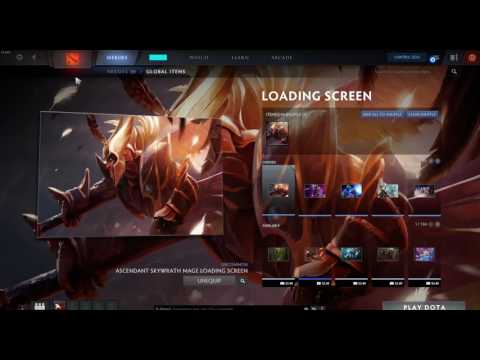 |
| Строгий одиночный рейтинговый подбор игроков | Не играйте с партиями или против них, играя в рейтинговые игры. | Позволяет игроку играть только с другими игроками-одиночками. Это работает только тогда, когда вы не на вечеринке. |
Настройки видео[]
Меню настроек видео.
Настройки видео находятся на 3-й вкладке в меню настроек. Он состоит из производительности игры, влияющей на такие настройки, как рендеринг, разрешение, освещение и VSync, а также некоторые другие параметры, такие как окружающие существа или анимированные портреты.
При нажатии кнопки сброс настроек по умолчанию автоматически устанавливаются все параметры рендеринга на основе спецификаций компьютера, обнаруженных игрой. Разрешение и соотношение сторон также адаптируются к экрану плеера.
Разрешение[]
Раздел разрешения видео.
Здесь игрок может установить соотношение сторон, разрешение, режим отображения и яркость.
| Соотношение сторон | 4:3 | 16:9 | 16:10 |
| Размер |
640 х 480 |
1280 x 720 |
720 x 480 |
| Режим отображения |
Эксклюзивный полноэкранный режим |
||
|---|---|---|---|
| Яркость | 50% — 150% |
Рендеринг[]
Раздел рендеринга видео.
Ползунок основных настроек, который имеет 4 варианта: Самый быстрый -> Самый красивый.
Здесь плеер может установить другие параметры видео, в основном освещение, качество и прочие настройки. Некоторые настройки применяются сразу после их изменения, некоторые — после закрытия окна настроек. Игрок может либо установить все вручную, нажав на дополнительные настройки, либо использовать предустановленные настройки, нажав на основные настройки и используя ползунок.
| Анимированный портрет | Включает/отключает анимацию портрета юнита |
| Добавочный светопропускающий | Включает/отключает выполнение нескольких проходов света в пределах экрана |
| Мировое освещение | Включает/отключает динамические источники света определенных объектов в игровом мире |
| Окклюзия окружающей среды | Включает/отключает затенение света и теней |
| Карты нормалей | Включает/отключает картографию нормалей, полигональную карту очень подробного изображения, благодаря которой трехмерные модели в игре выглядят более детализированными.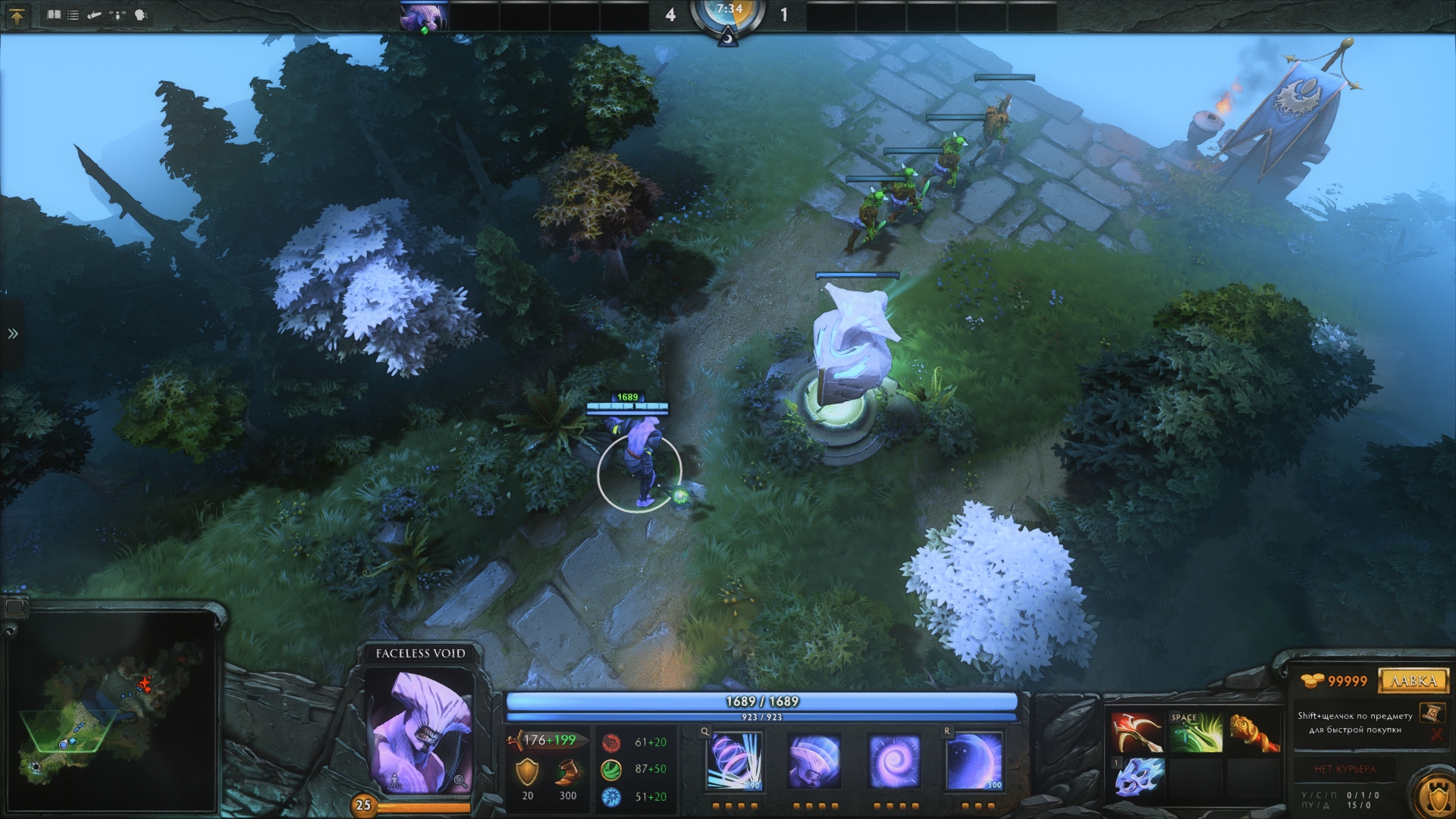 |
| Параллакс земли | Делает текстуру плоской земли трехмерной, заставляя ее смещаться в зависимости от движения камеры. Доступно только при включении «Обычных карт». |
| Окружающие существа | Включает/отключает случайных существ, ползающих по миру. |
| Имитация окружающей ткани | Позволяет некоторым незакрепленным частям и тканям моделей свободно покачиваться, вместо того, чтобы быть статичными. |
| Трава | Добавляет трехмерные травяные соломинки и кусты по всей карте на земле. |
| Сглаживание | Включает/отключает сглаживание краев |
| Зеркальный | Включает/отключает отражение света |
| Зеркальные и светлые цветы | Включает/отключает свечение света (требуется, чтобы Specular был включен) |
| Высококачественная вода | Понижает/повышает качество воды. |
| Атмосферный туман / каустика | Включает/отключает слои тумана. |
| Высококачественная приборная панель | Повышает/понижает качество приборной панели, например текстур, освещения и фона. |
| Вертикальная синхронизация | Включает/отключает синхронизацию FPS с частотой обновления экрана. |
| Дерево Ветер | Заставляет деревья мягко качаться. |
| Качество текстуры | 3 варианта: Low — текстуры низкого разрешения, Mid — текстуры среднего разрешения, High — текстуры высокого разрешения |
| Качество теней | 3 варианта: Низкий — без теней, Средний — грубая прорисовка теней, Высокий — детальная прорисовка теней, Ультра — очень подробная прорисовка теней |
| Качество визуализации игрового экрана | Определяет степень рендеринга игрового экрана. Минимум: 40%, Максимум: 100% |
| Максимально допустимое количество кадров в секунду | Устанавливает ограничение FPS. Расширенные значения могут быть предоставлены с опцией запуска +fps_max. Значения вне диапазона для ползунка отключат ползунок. Расширенные значения могут быть предоставлены с опцией запуска +fps_max. Значения вне диапазона для ползунка отключат ползунок. |
Настройки звука[]
Меню настроек звука.
Настройки звука находятся на 4-й вкладке в меню настроек. Он имеет настройки для различных громкостей, таких как звуки игр, ответы и музыка, различные настройки звукового устройства и конфигурации динамиков, настройки голосовой связи и другие различные настройки, связанные со звуком.
Нажатие кнопки audio defaults автоматически устанавливает все ползунки громкости на 100 %, речь устройства на «все», включает High Quality Audio и Autodetect Audio Latency и отключает все остальные в этом разделе, устанавливает порог открытия микрофона на 6 % и отключает упрощенную функцию Push to Talk. Аудиоустройство и конфигурация динамиков также адаптированы к звуковому оборудованию плеера.
Громкость[]
Раздел громкости звука.
Здесь игрок может найти различные ползунки звука, которые варьируются от 0% до 100%, а также настройки речи.
| Основной том | Устанавливает громкость всей игры |
| Громкость игры | Устанавливает громкость всех звуков в игре и меню. |
| Громкость музыки | Устанавливает громкость всей музыки в игре. |
| Громкость голоса | Устанавливает громкость голосов из голосового чата |
| Громкость речи устройства | Устанавливает громкость всех ответов героев, юнитов и комментаторов. |
| Устройство речи | Определяет, какие ответы юнитов активируются: Выкл. — ответы никогда не воспроизводятся Событие — воспроизводятся ответы диктора, воспроизводятся ответы героев при убийствах и смертях Все — воспроизводятся все ответы |
Аудио[]
Аудиосекция.
Здесь игрок может выбирать аудиоустройства и конфигурации динамиков, а также устанавливать различные параметры звука.
| Звуковое устройство | Н/Д | Выберите используемое звуковое устройство. Параметры зависят от ваших устройств |
| Конфигурация динамика | Н/Д | Опции: По умолчанию, Наушники, 2 динамика, 4 динамика, 5.1 динамика, 7.1 динамика |
| Воспроизведение звука на рабочем столе | Н/Д | Заставляет все игровые звуки продолжать воспроизводиться, пока игра находится в фоновом режиме. |
| Звук сообщения чата | Н/Д | Заставляет все сообщения в игровом чате воспроизводить звуки |
| Со-вещатели Mute | Н/Д | Отключает звук совещателей для игрока во время просмотра игр. |
| Использовать подписи | Н/Д | В правой средней части экрана появляются подписи, читающие любой ответ юнита, который слышит игрок. |
| Всегда использовать музыку возрождения по умолчанию | Н/Д | Заставляет музыку возрождения всегда быть из музыкального пакета по умолчанию, независимо от того, какой музыкальный пакет экипирован игроком. |
| Всегда проигрывать музыку смерти по умолчанию | Н/Д | Заставляет музыку смерти всегда быть из музыкального пакета по умолчанию, независимо от того, какой музыкальный пакет экипирован игроком. |
| Автоматическое определение задержки звука | Н/Д | Если этот параметр включен, игра компенсирует задержку беспроводного звука, чтобы синхронизировать звуковые эффекты с тем, что происходит на экране. Подходит для устройств Bluetooth, использующих профиль A2DP. |
Голос[]
Аудио голосовая секция.
Здесь у плеера есть некоторые настройки для голосового общения. Настройки записывающего устройства основаны на настройках Steam Voice игрока.

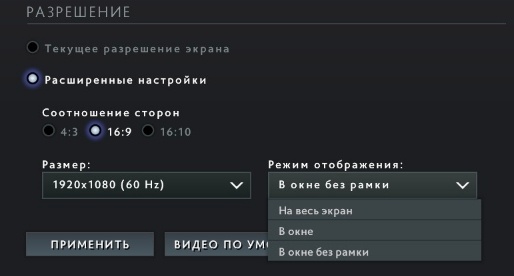


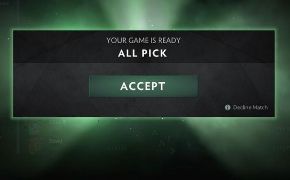


























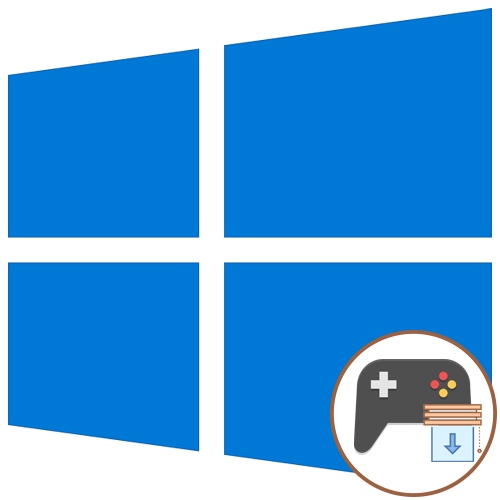
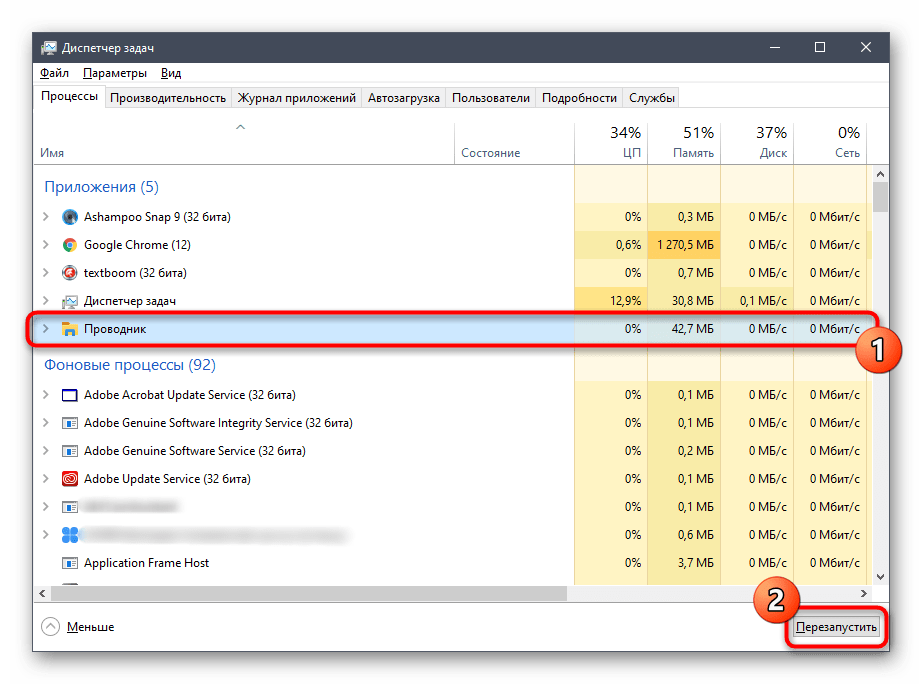
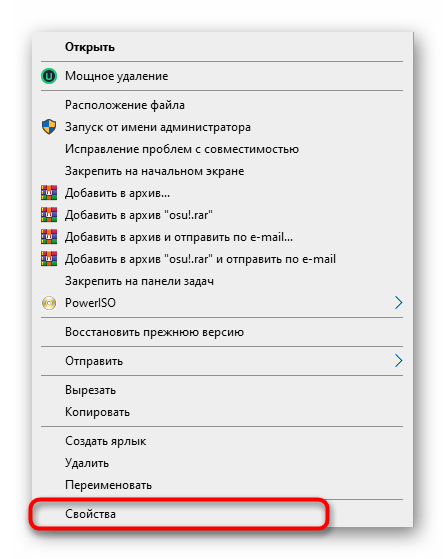
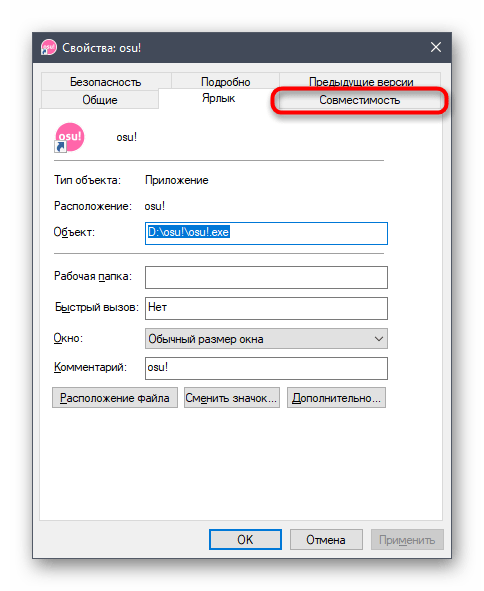





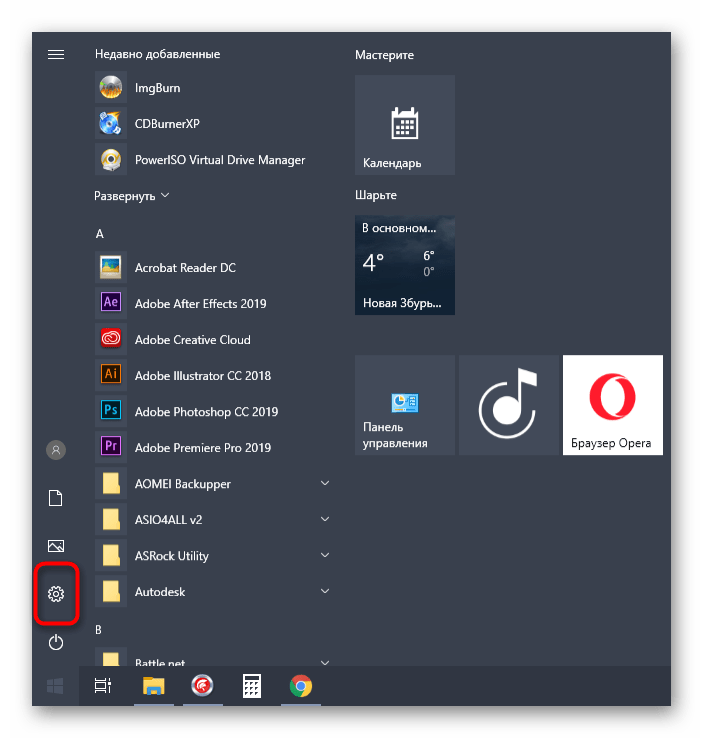
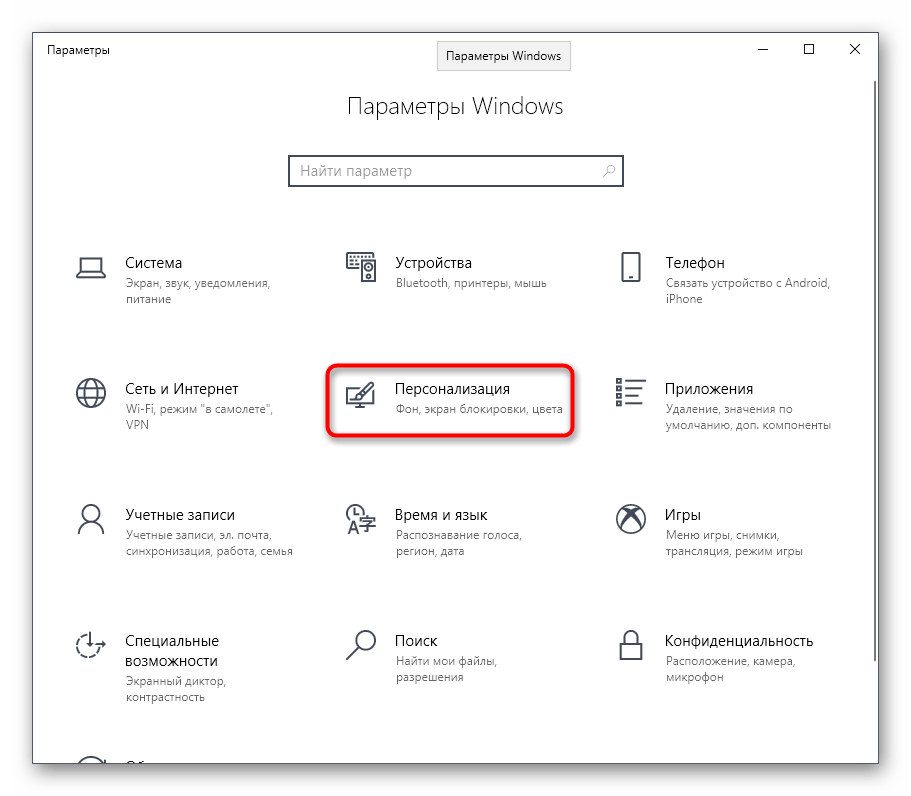
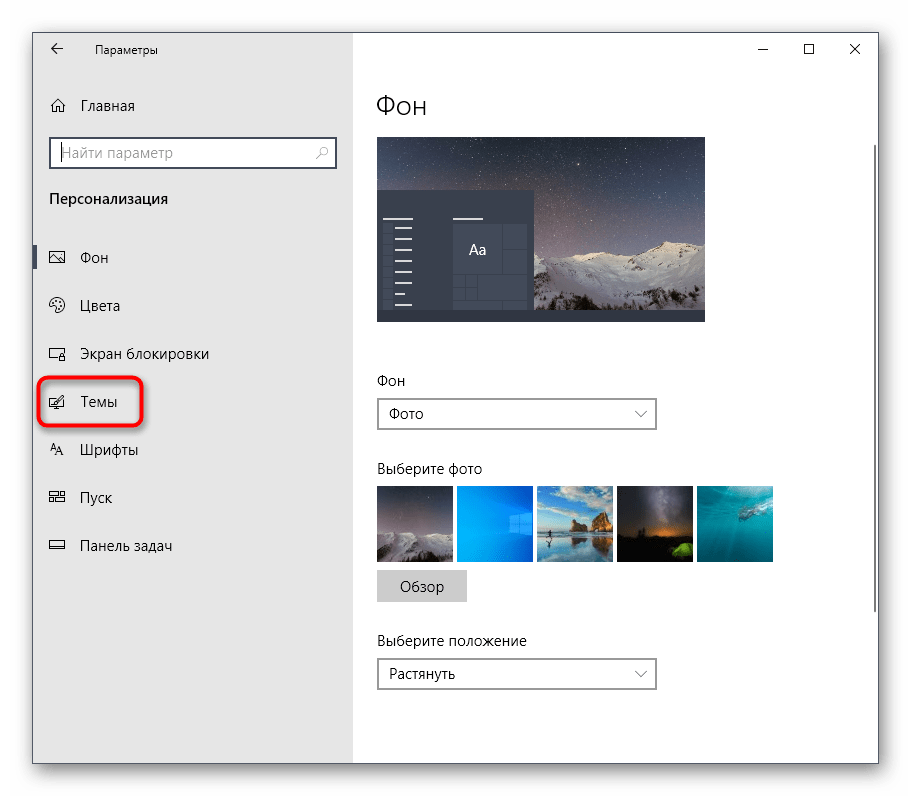
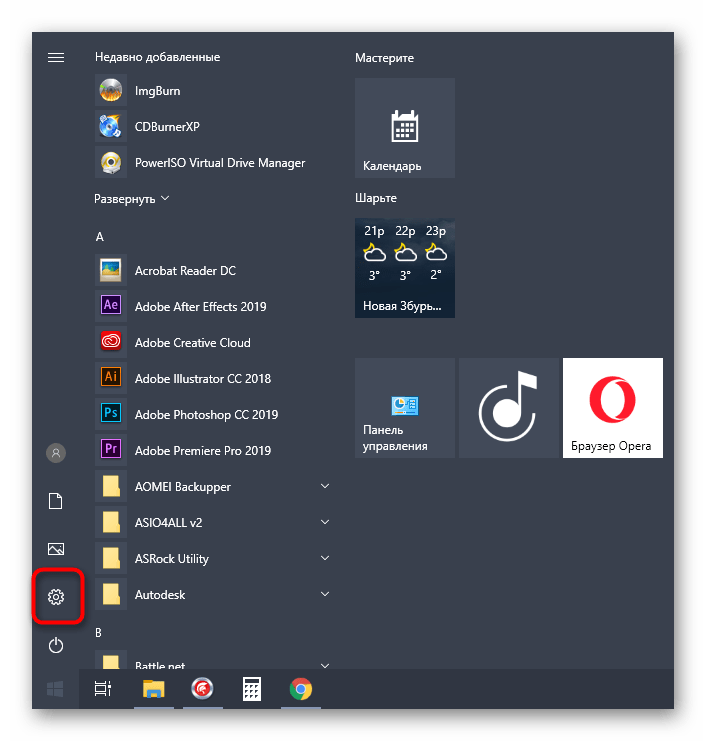
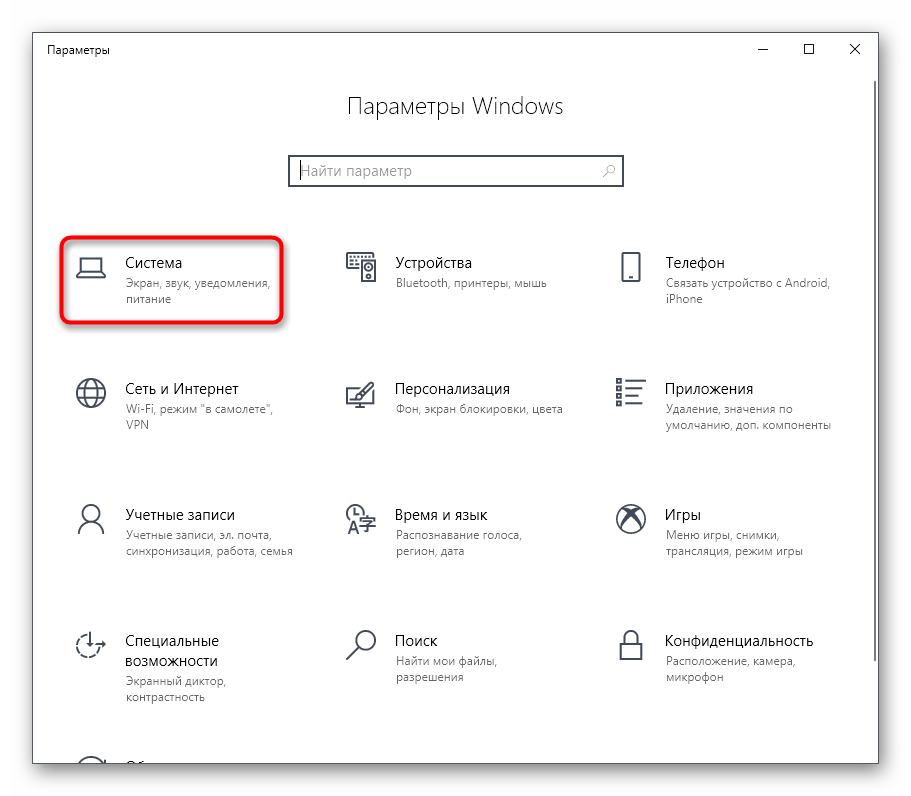
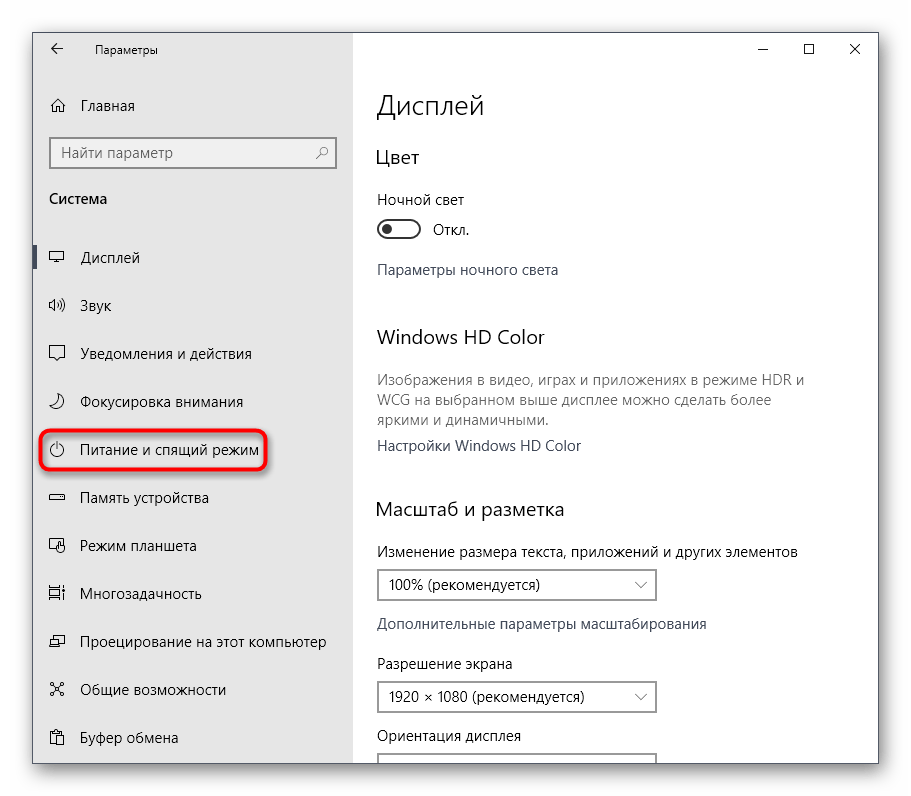
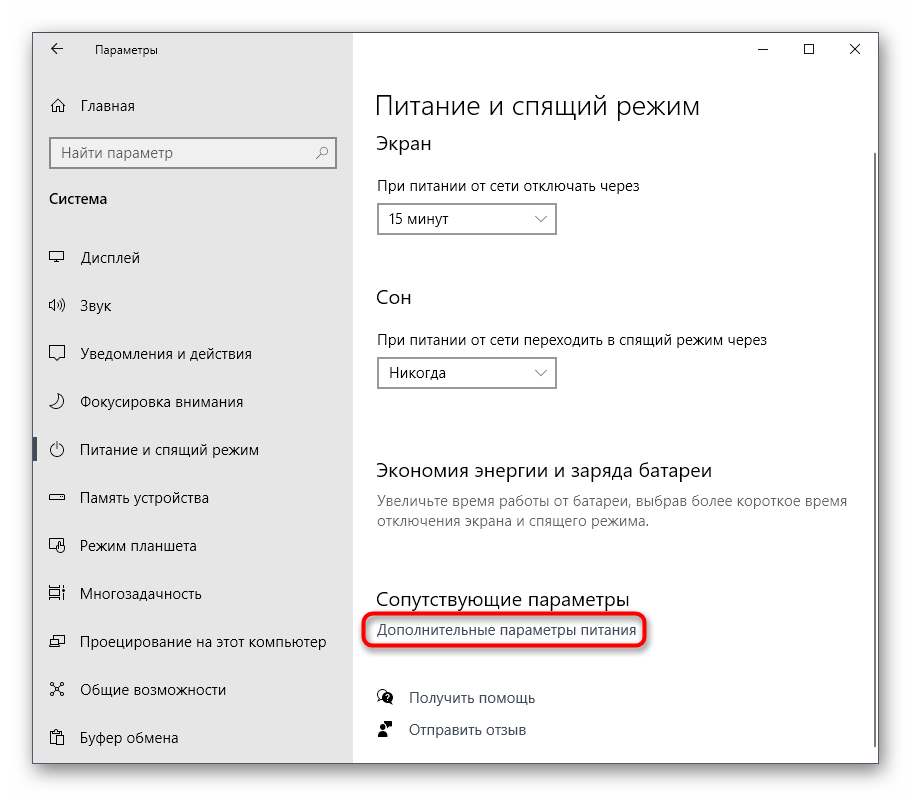
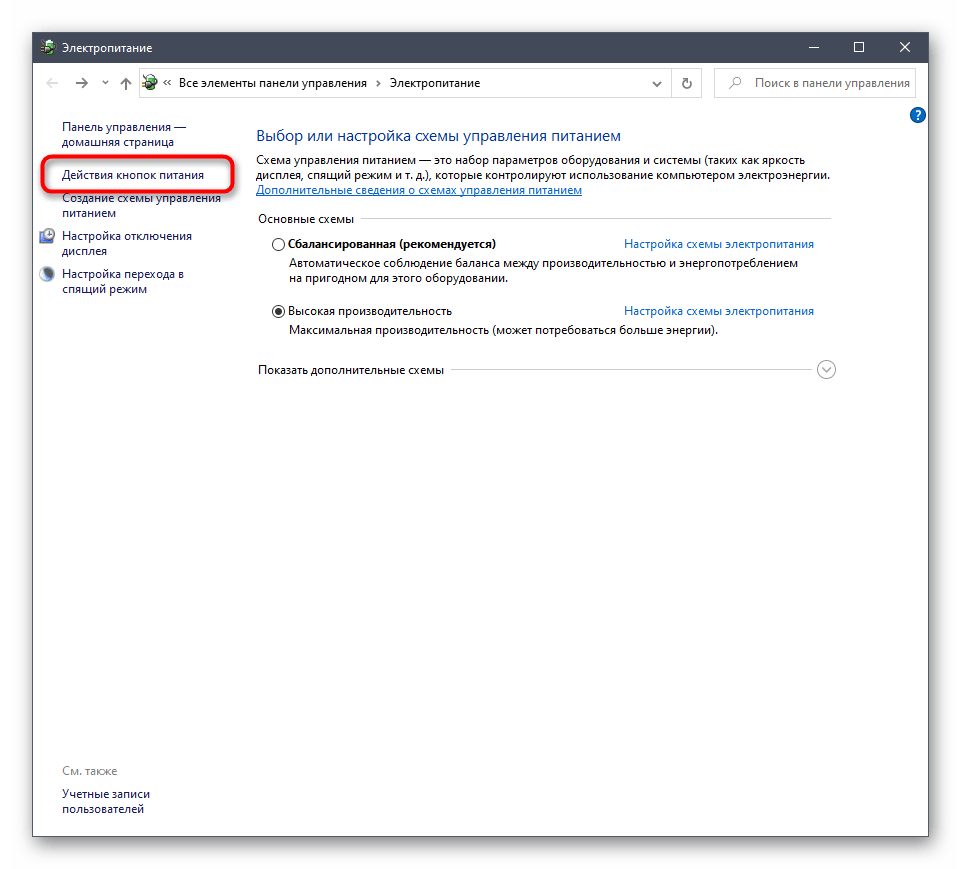
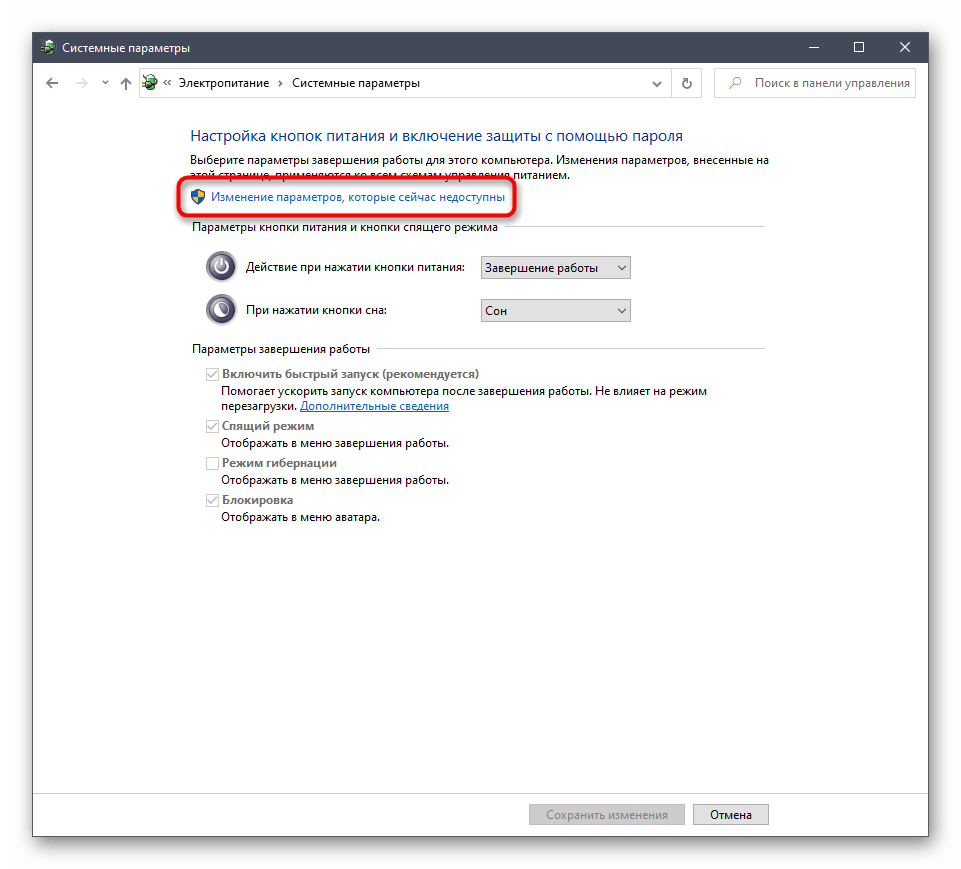
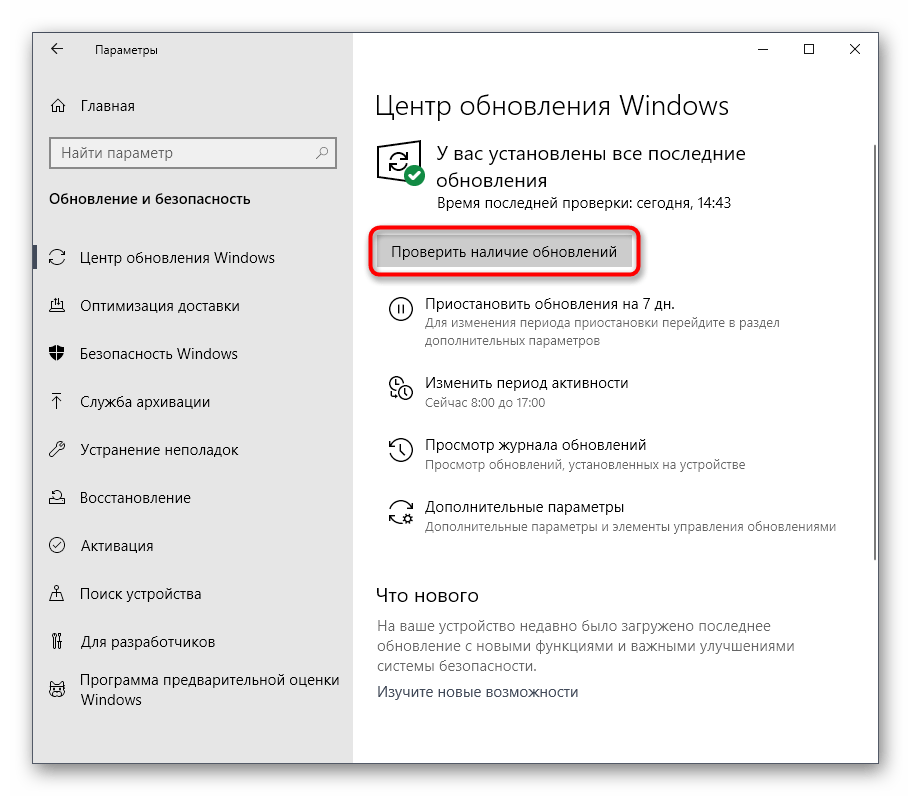
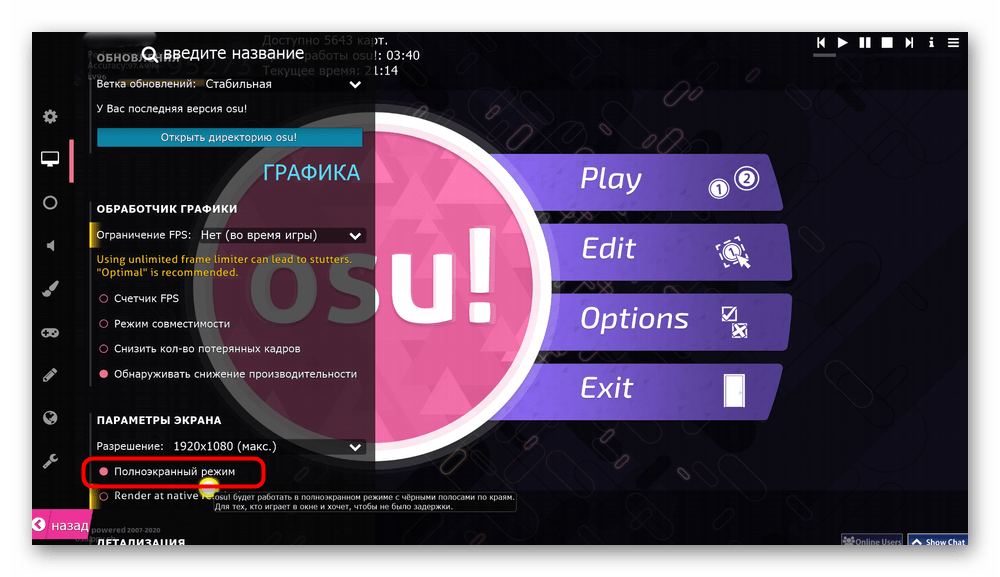





















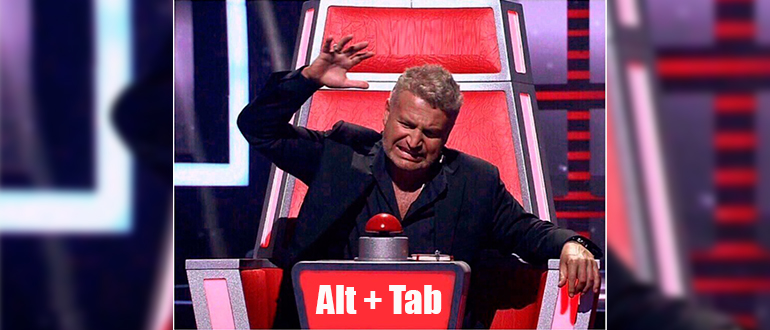
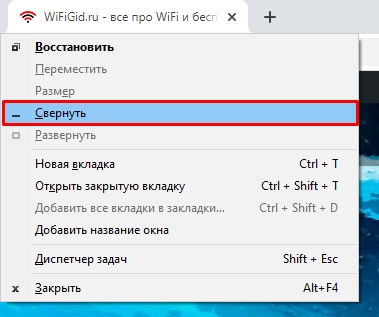
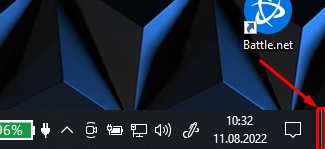
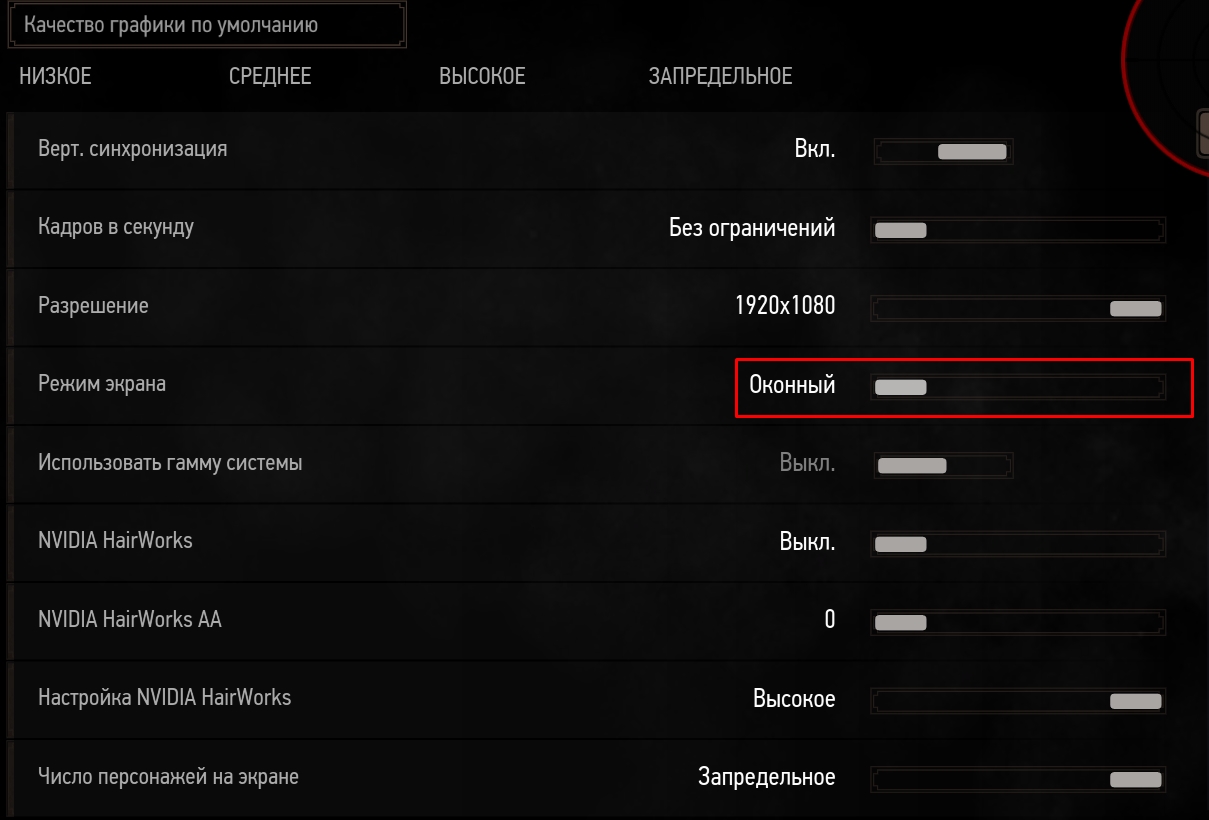
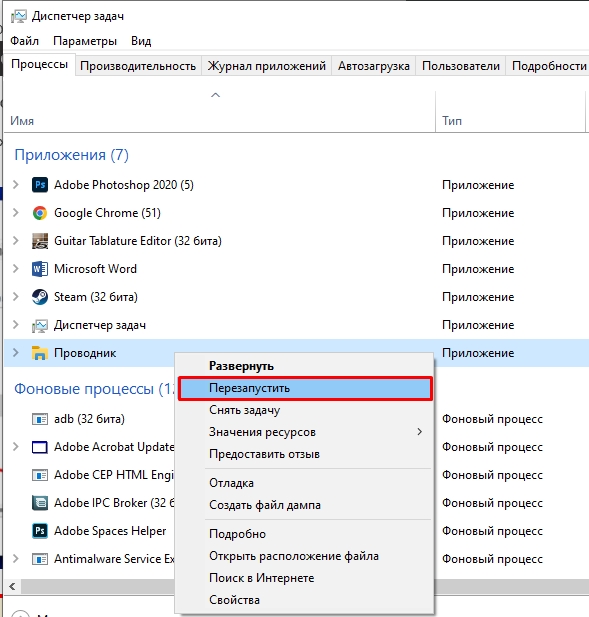
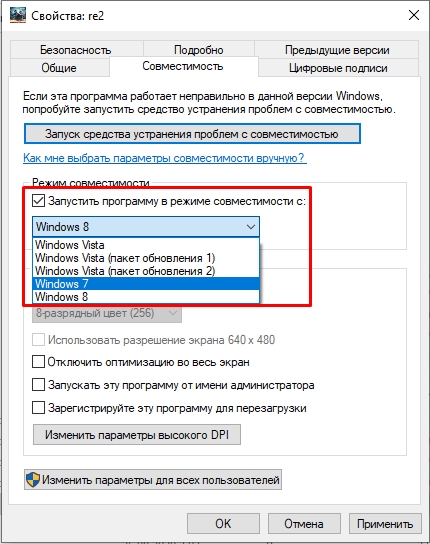
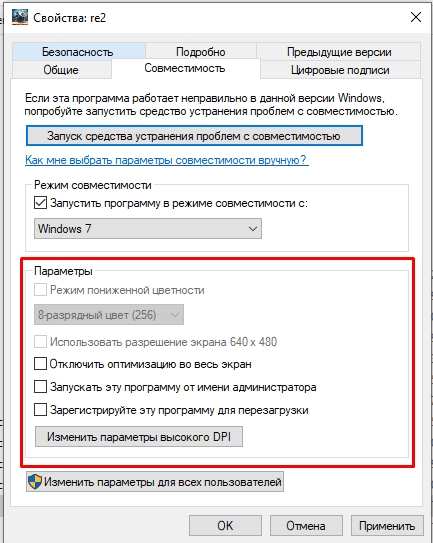

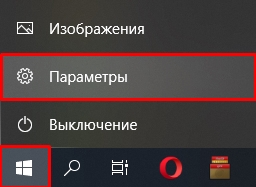
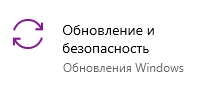
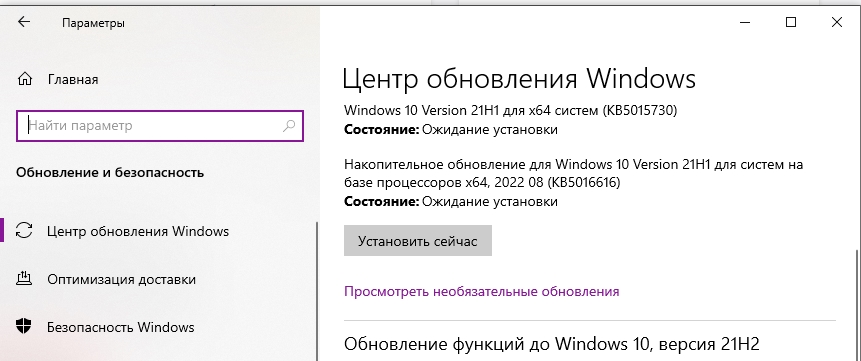

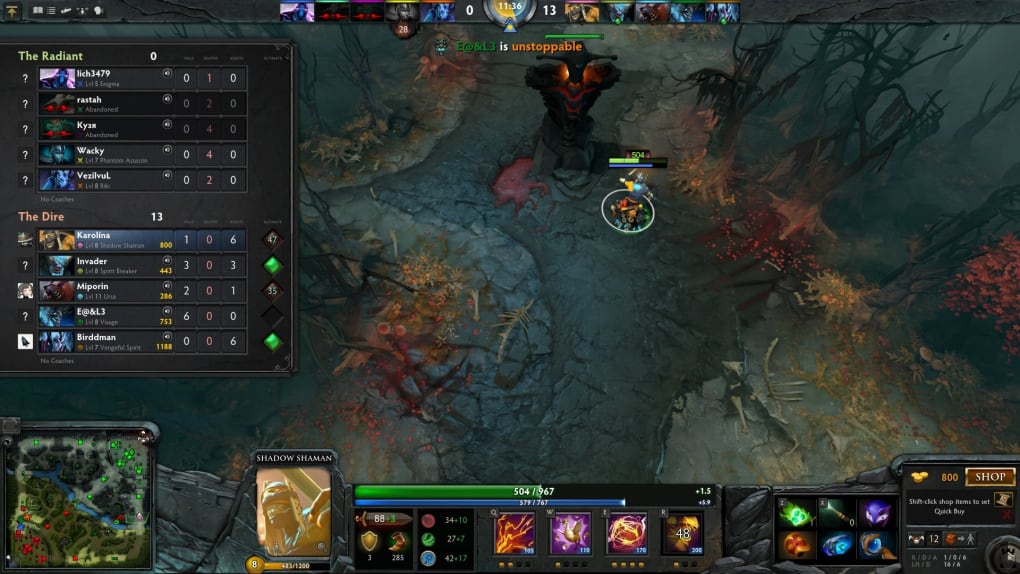



 Юниты не для этого нужно выбрать
Юниты не для этого нужно выбрать 
 Эквивалент Quickcast для атак.
Эквивалент Quickcast для атак. 

 Ближайший юнит помечается визуальным эффектом. Красная область становится зеленой, когда курсор мыши находится на союзном юните, который можно отрицать. Когда в области нет вражеских юнитов, он, как обычно, выбирает ближайшего врага к заказанному юниту.
Ближайший юнит помечается визуальным эффектом. Красная область становится зеленой, когда курсор мыши находится на союзном юните, который можно отрицать. Когда в области нет вражеских юнитов, он, как обычно, выбирает ближайшего врага к заказанному юниту. 